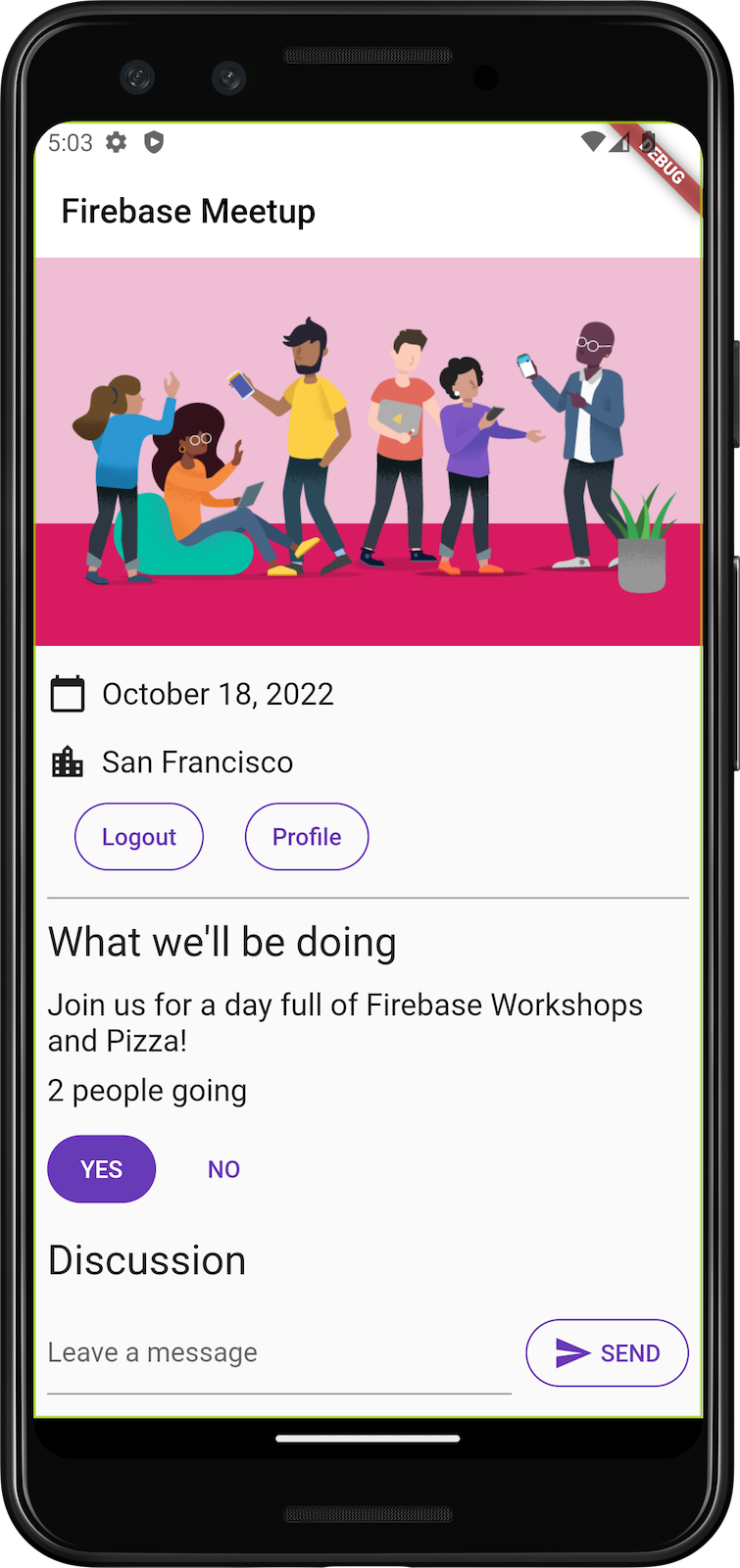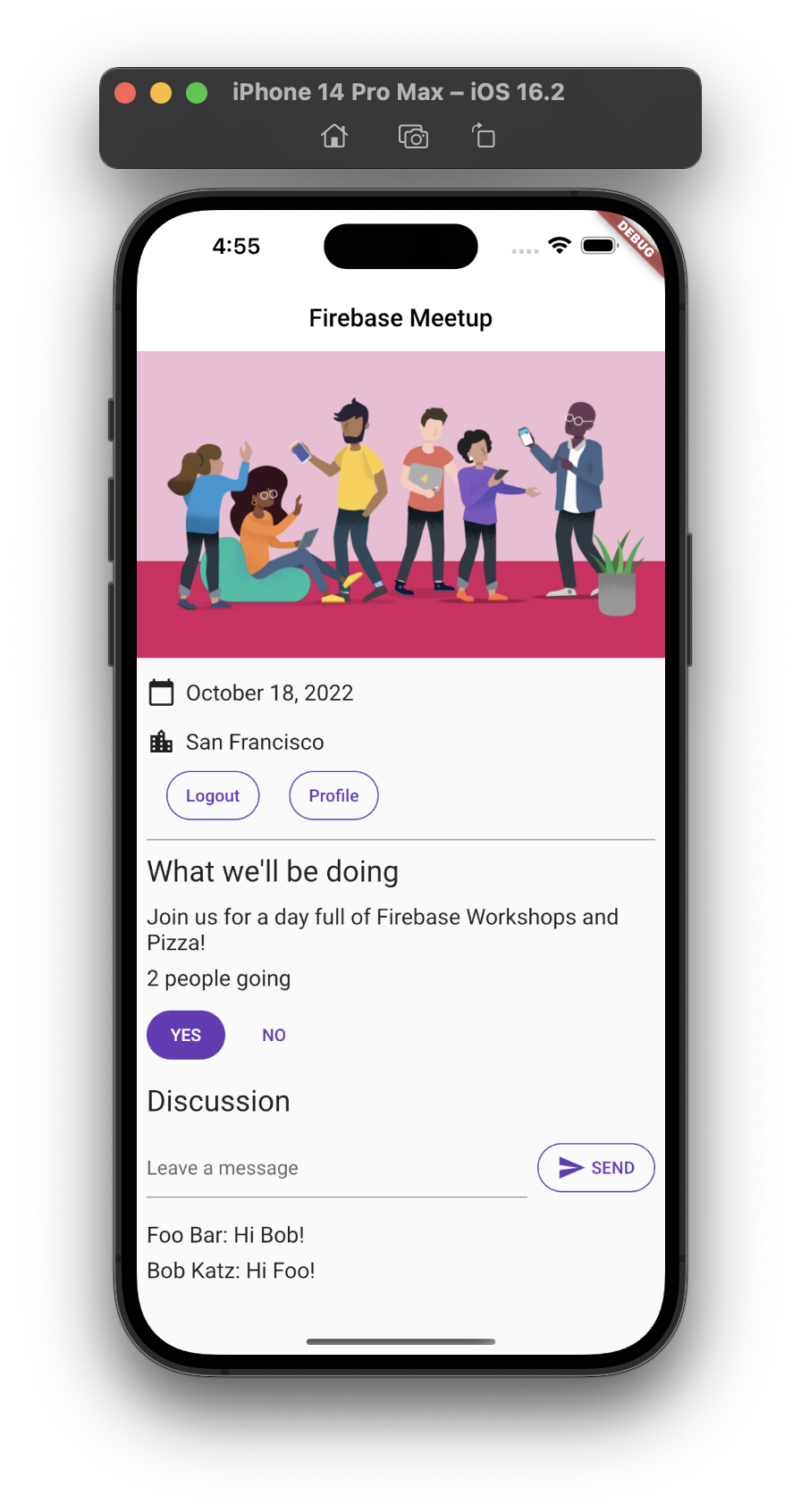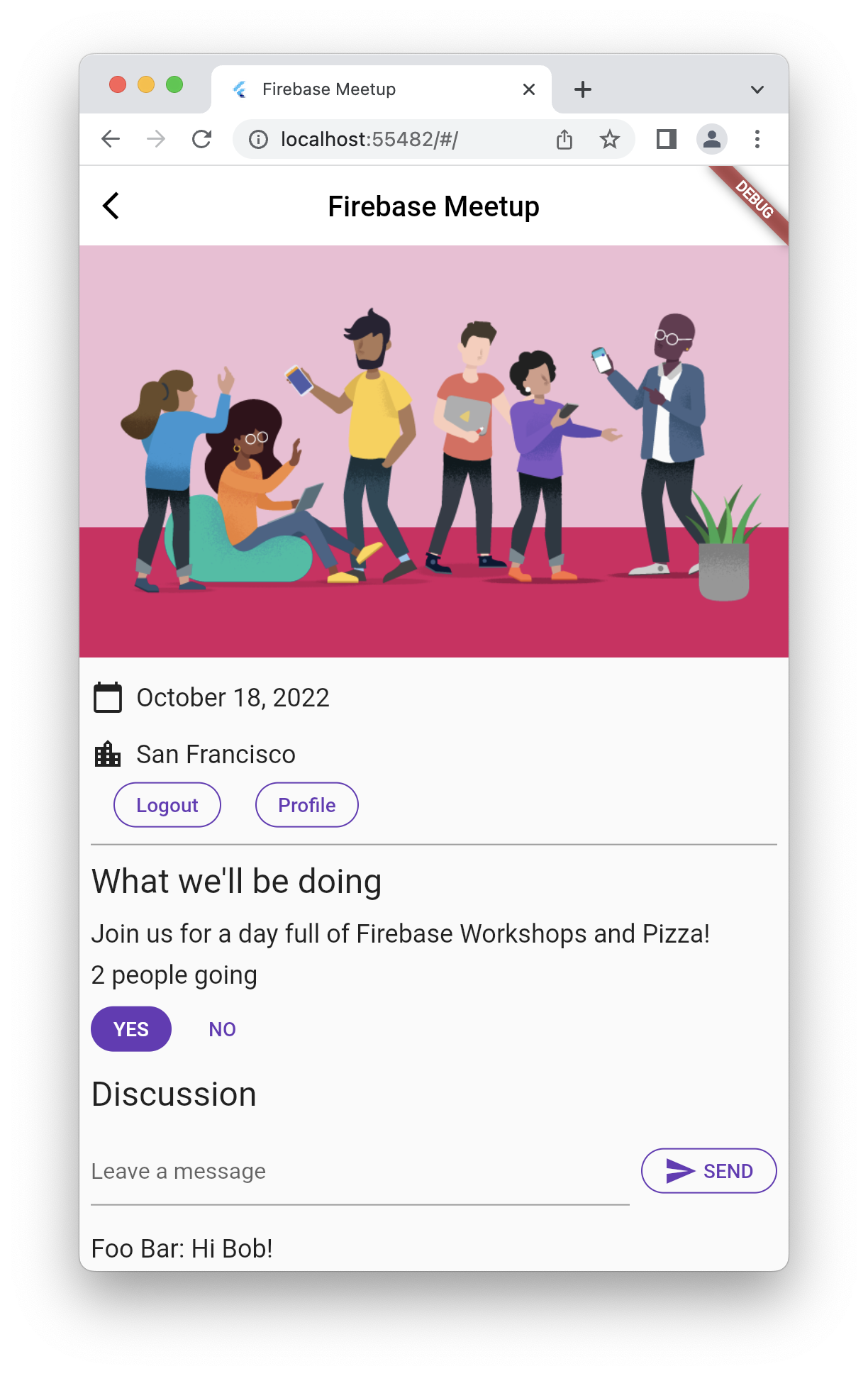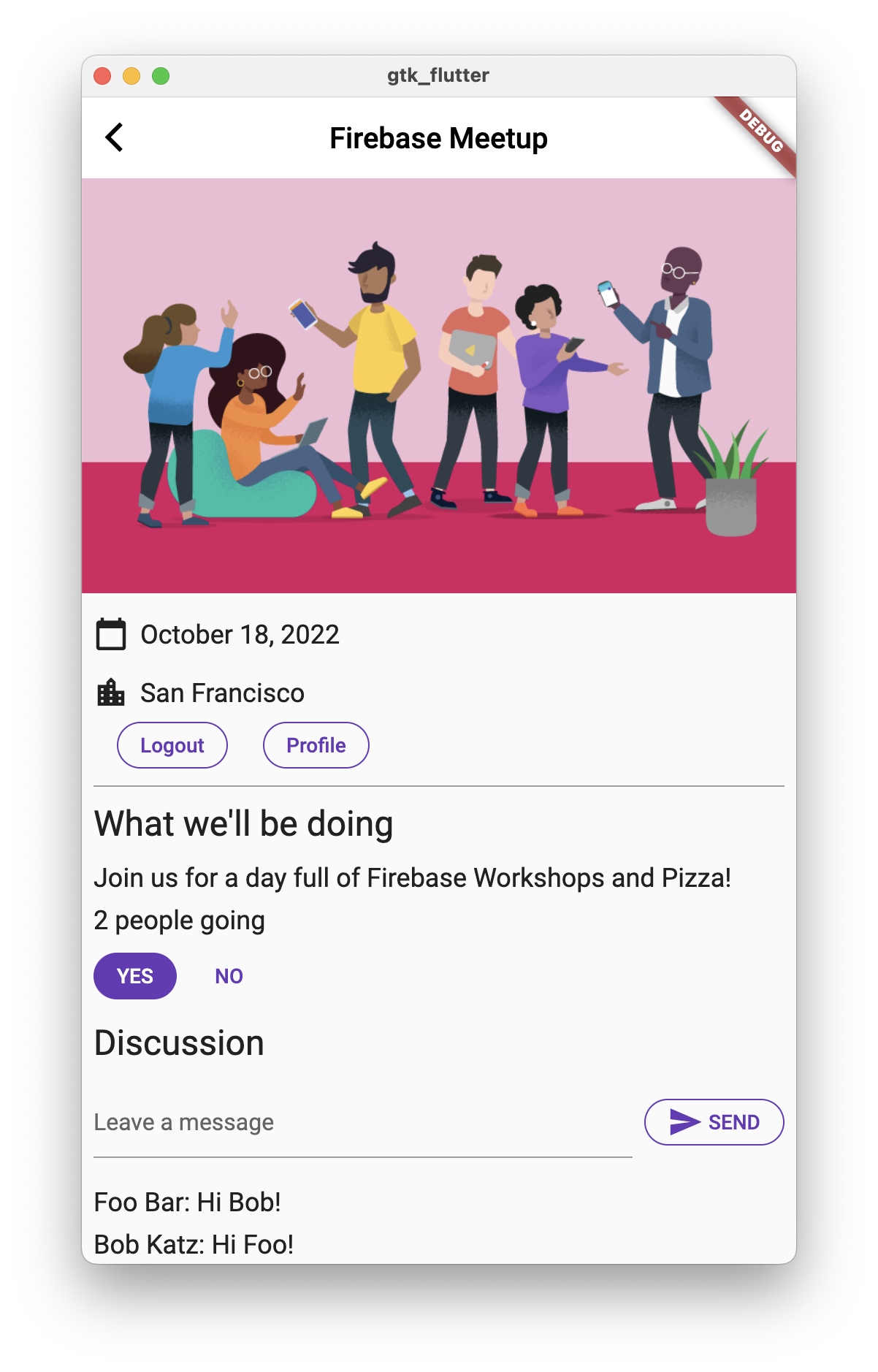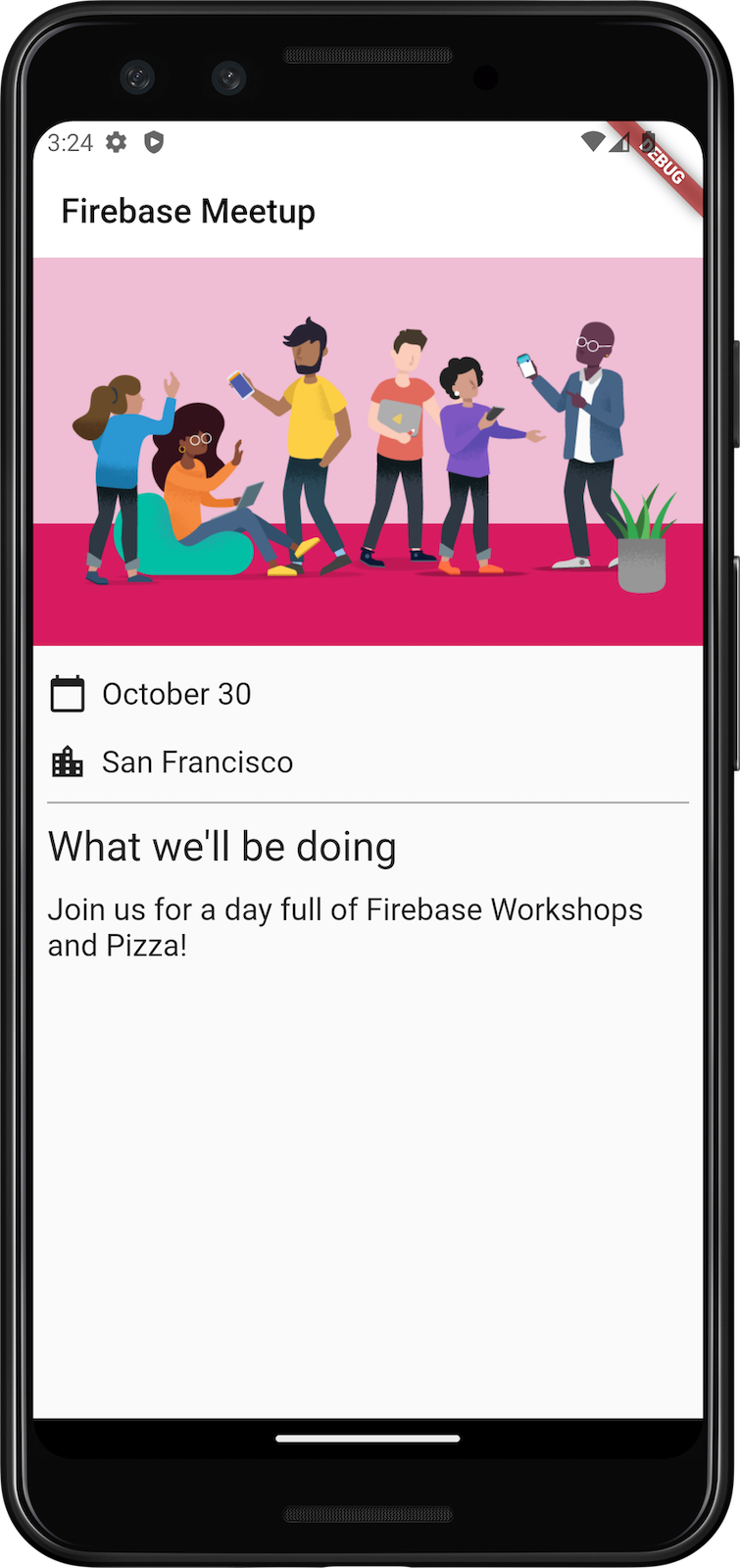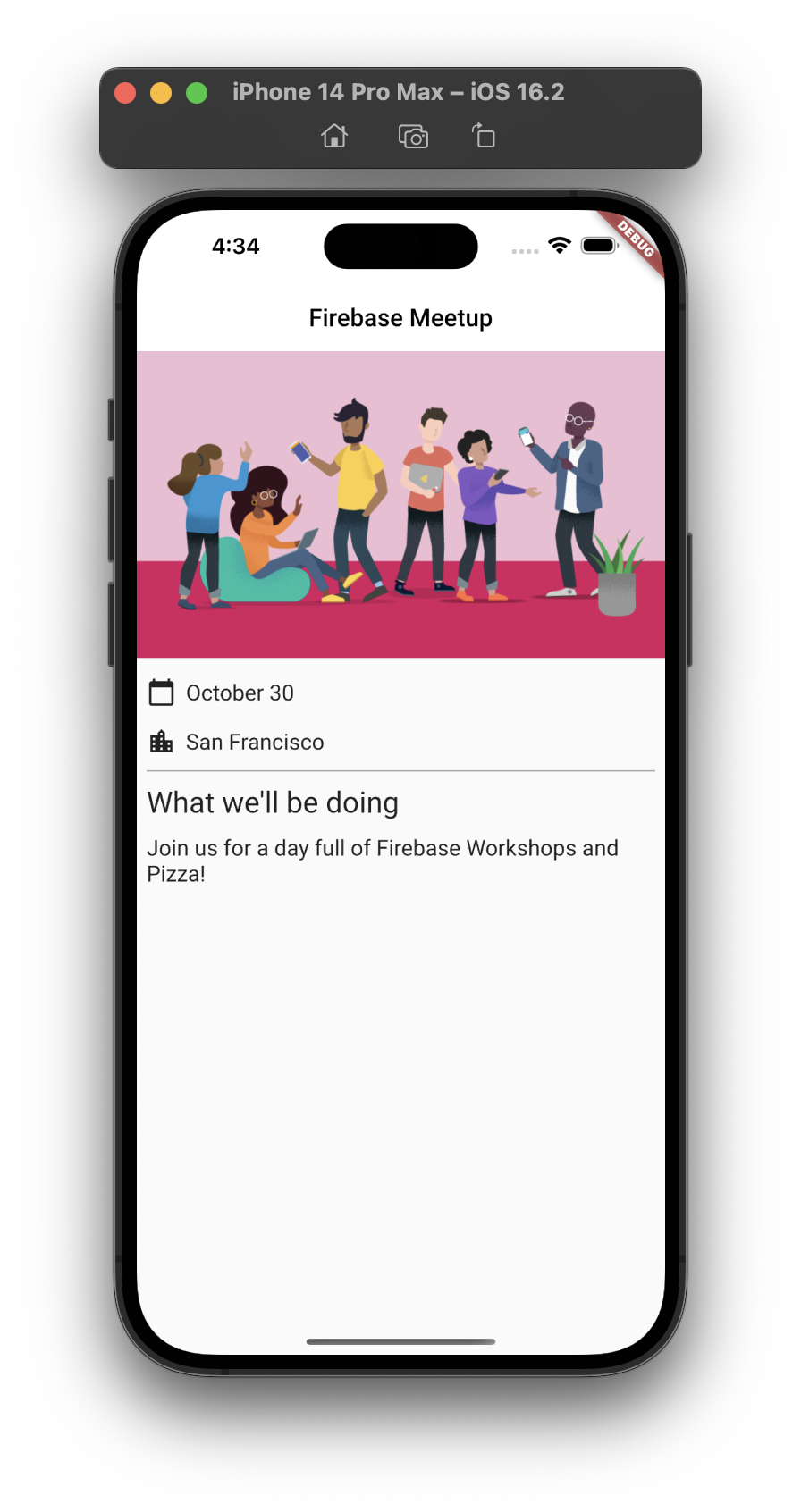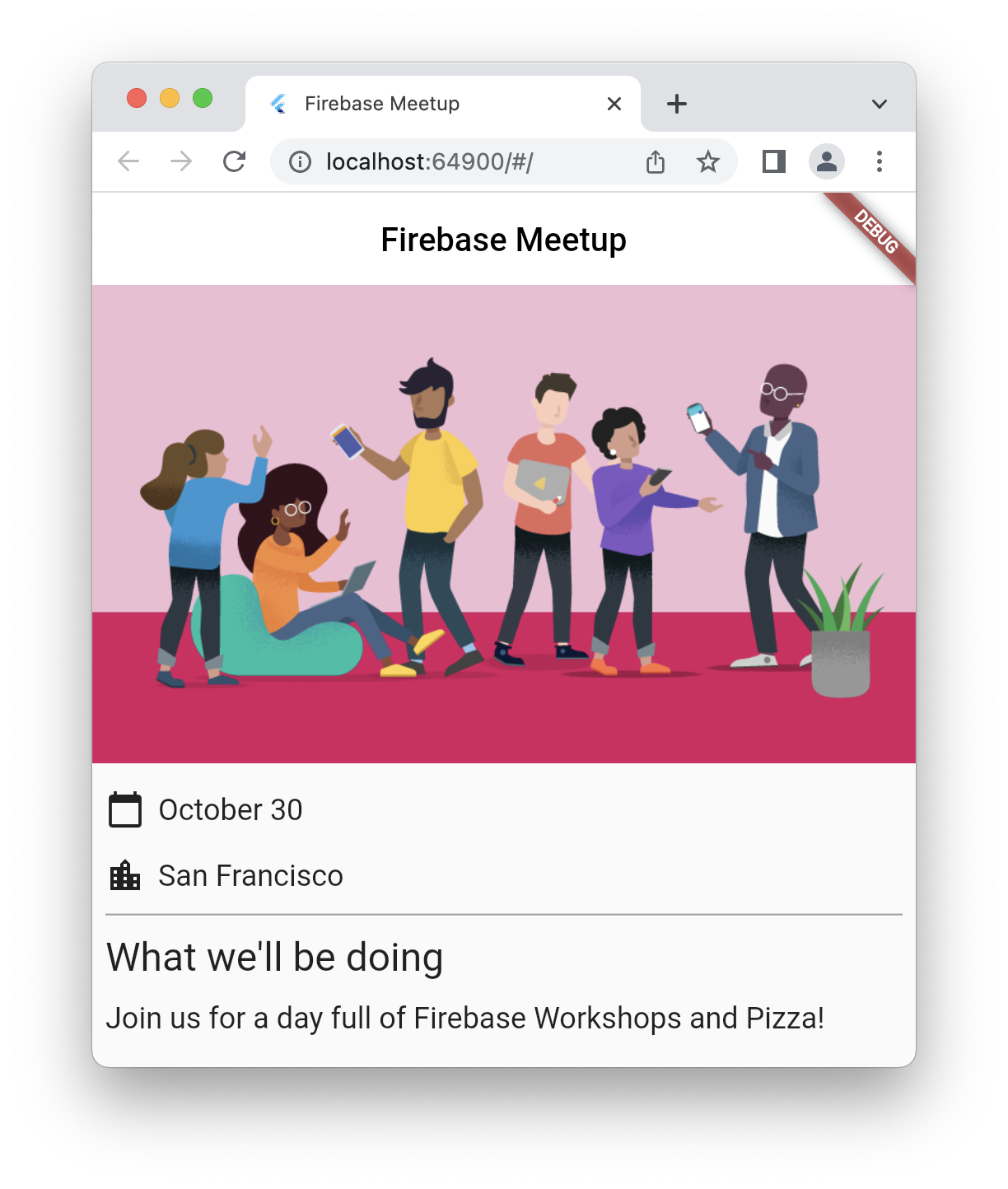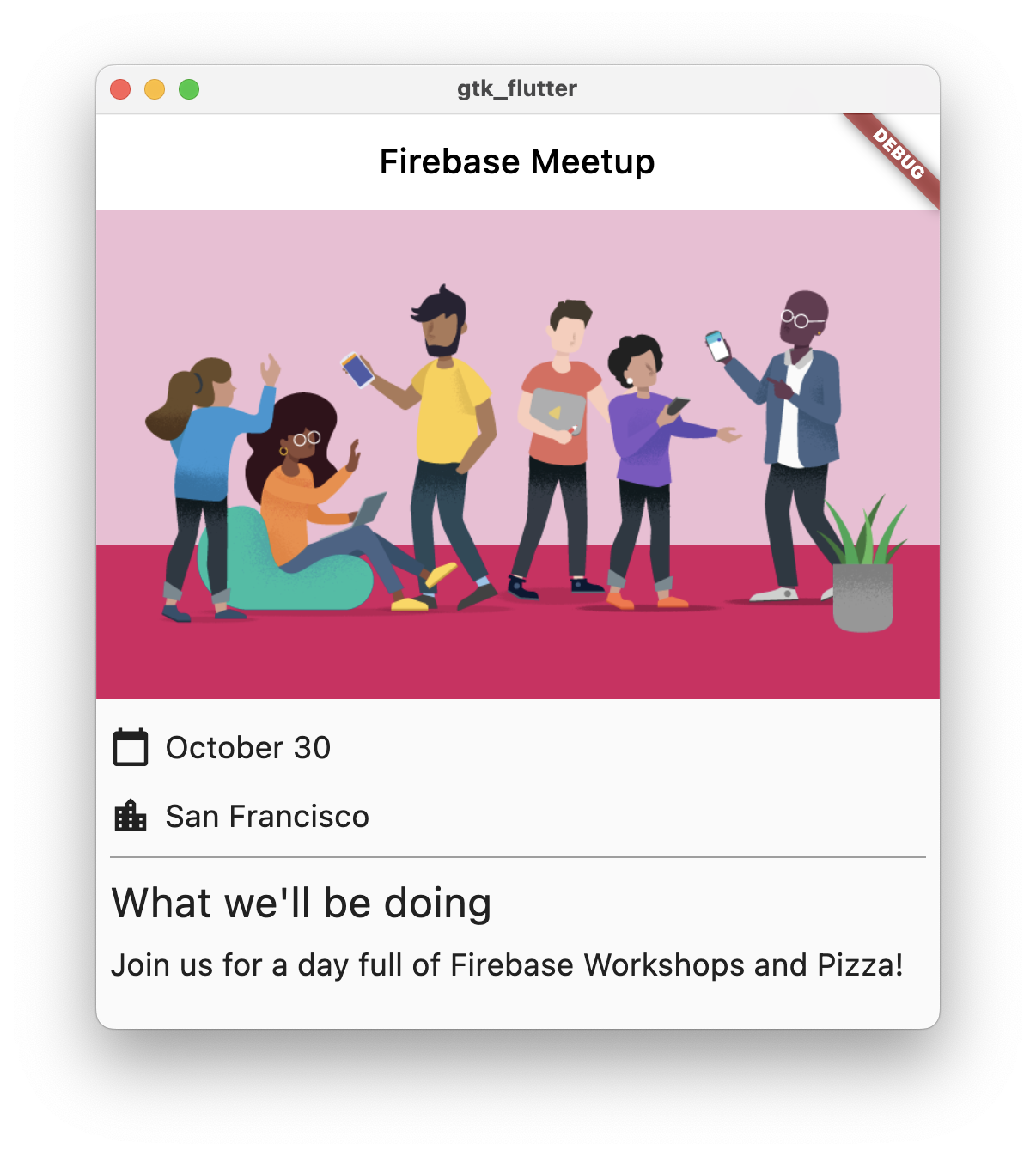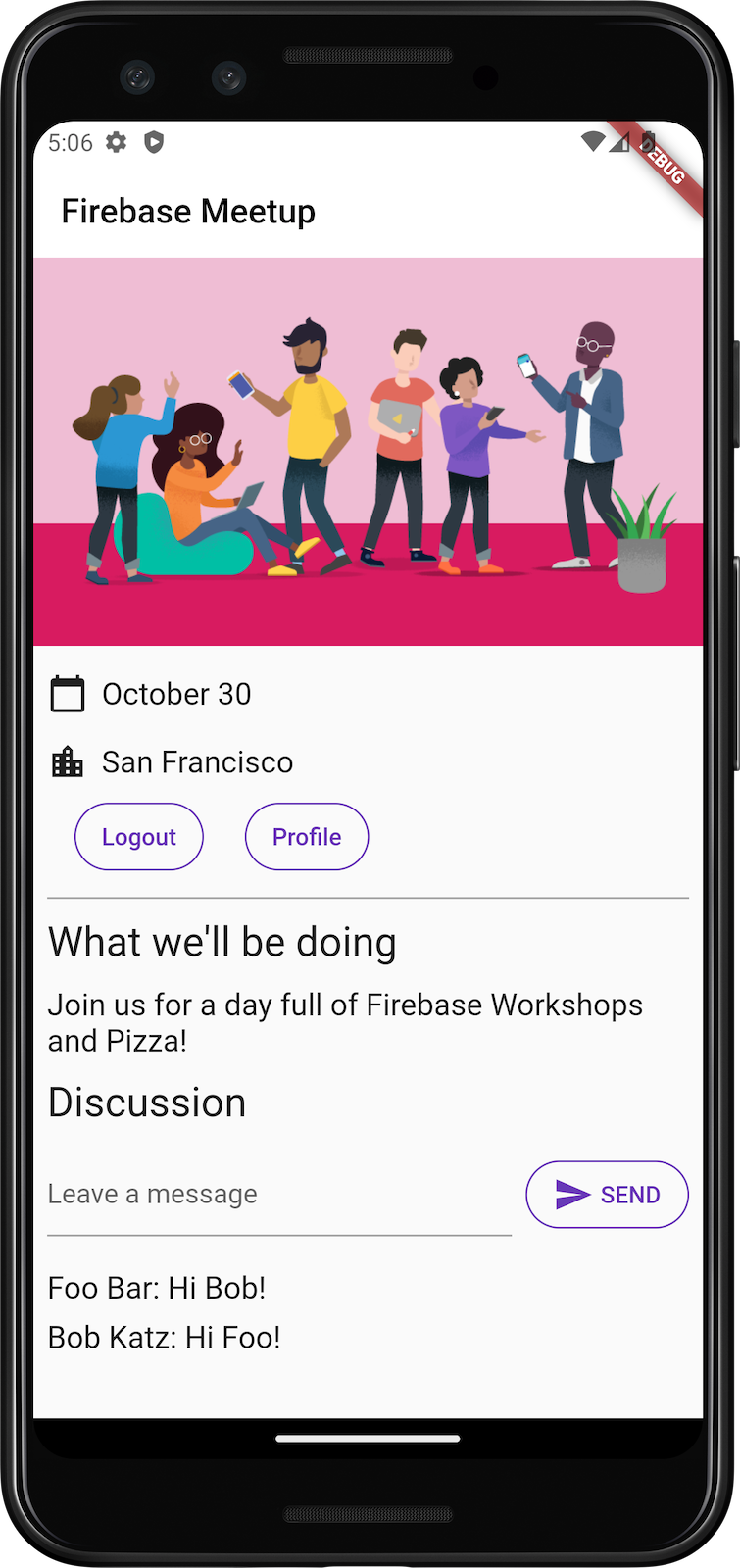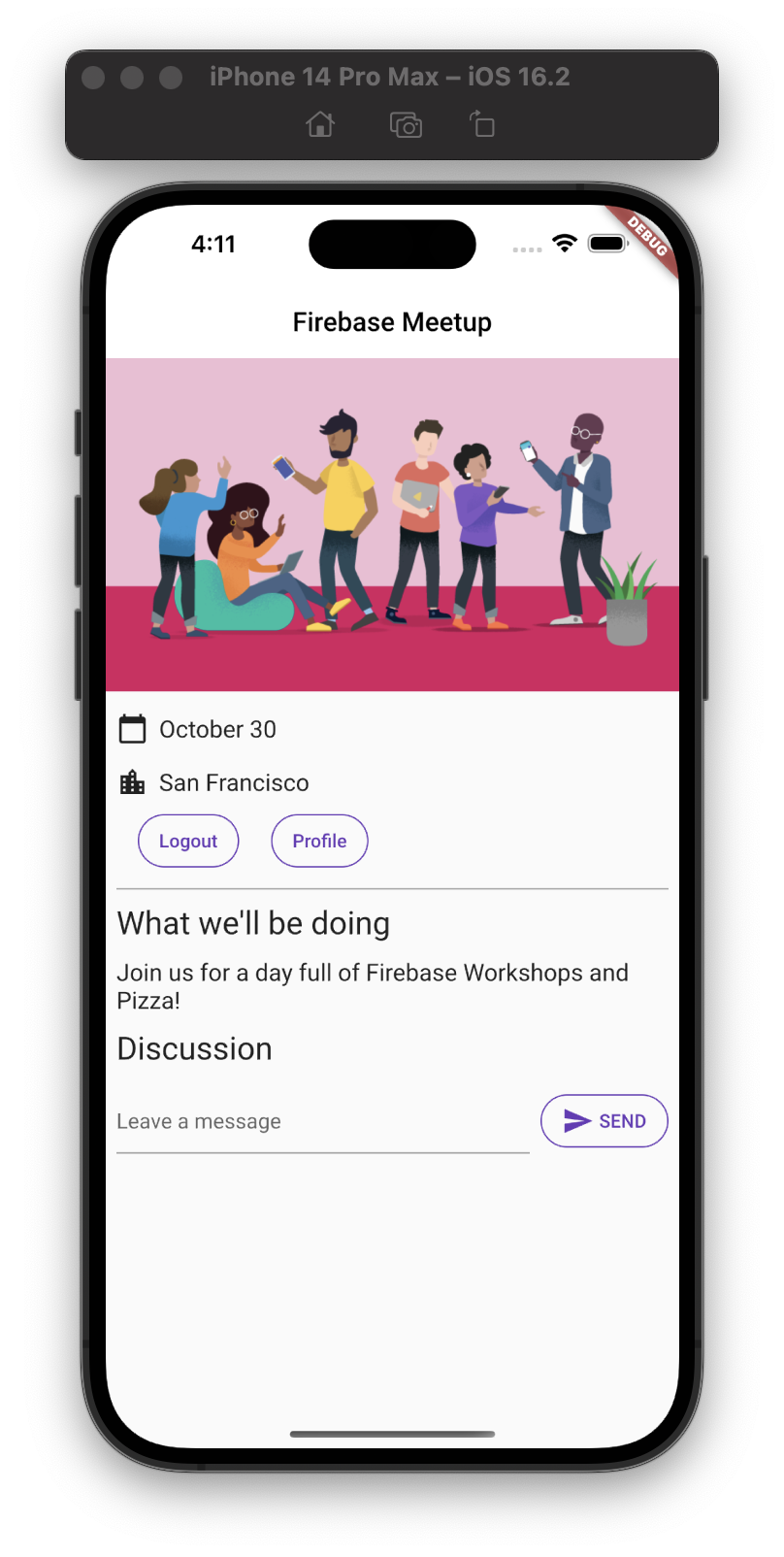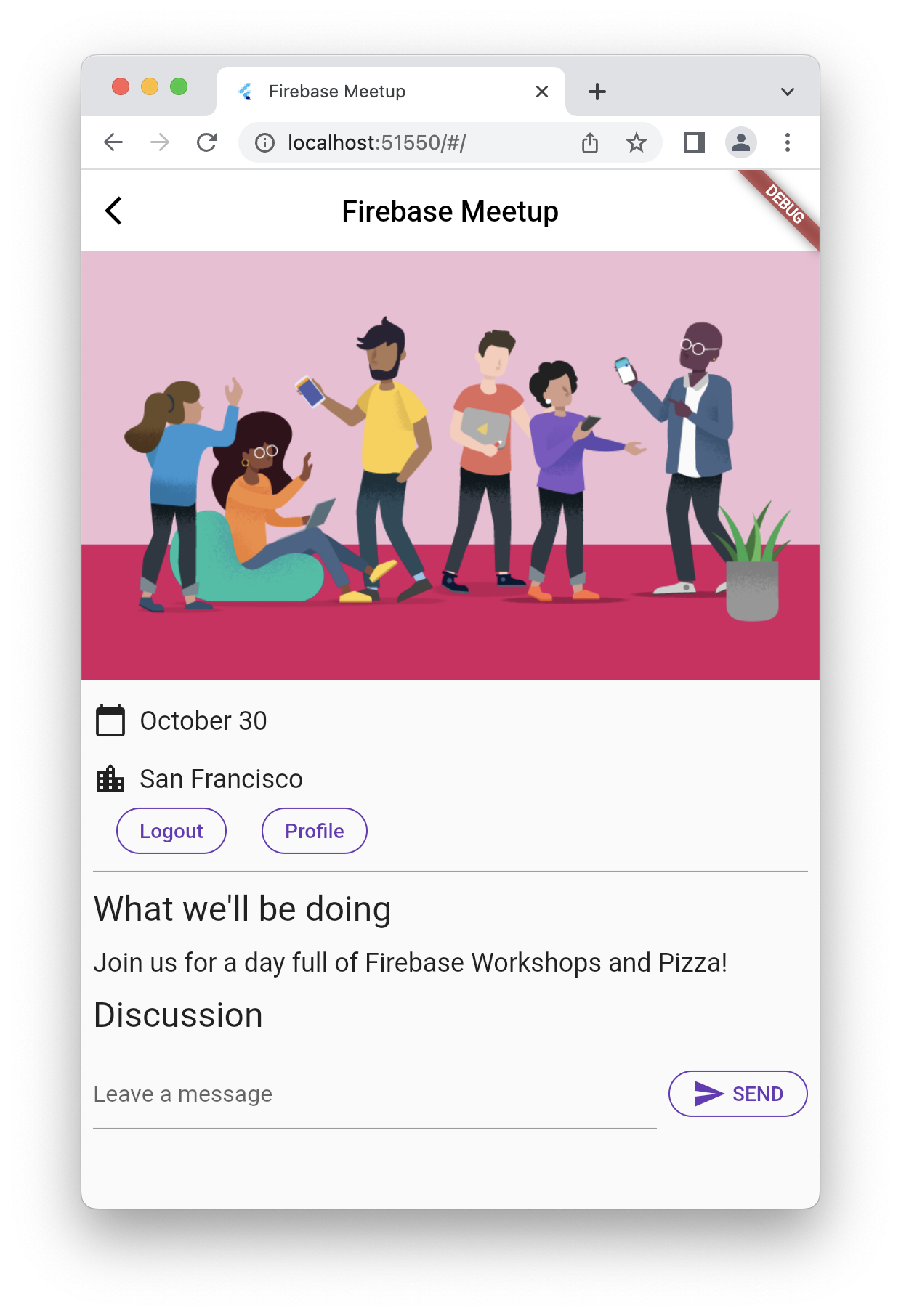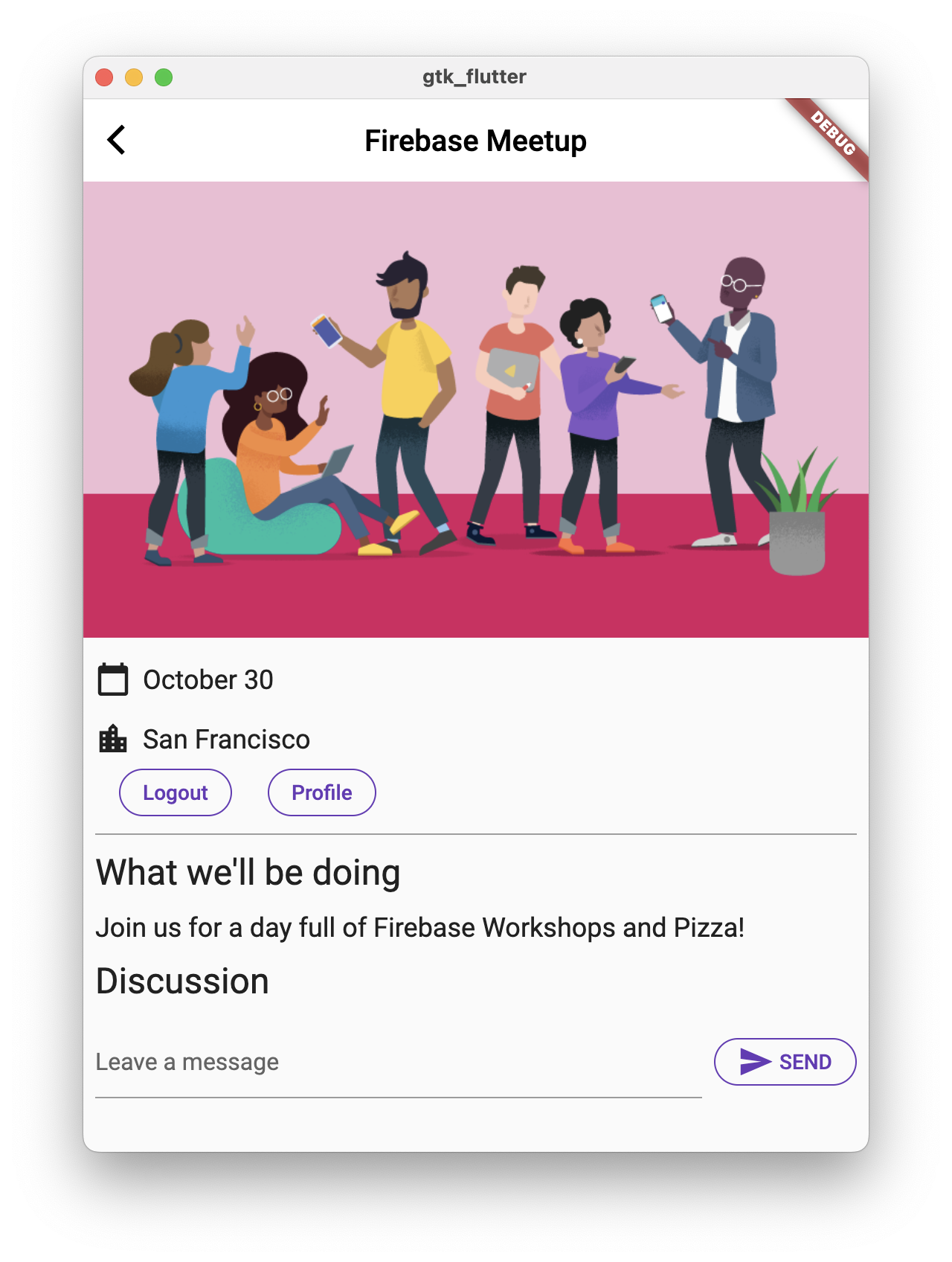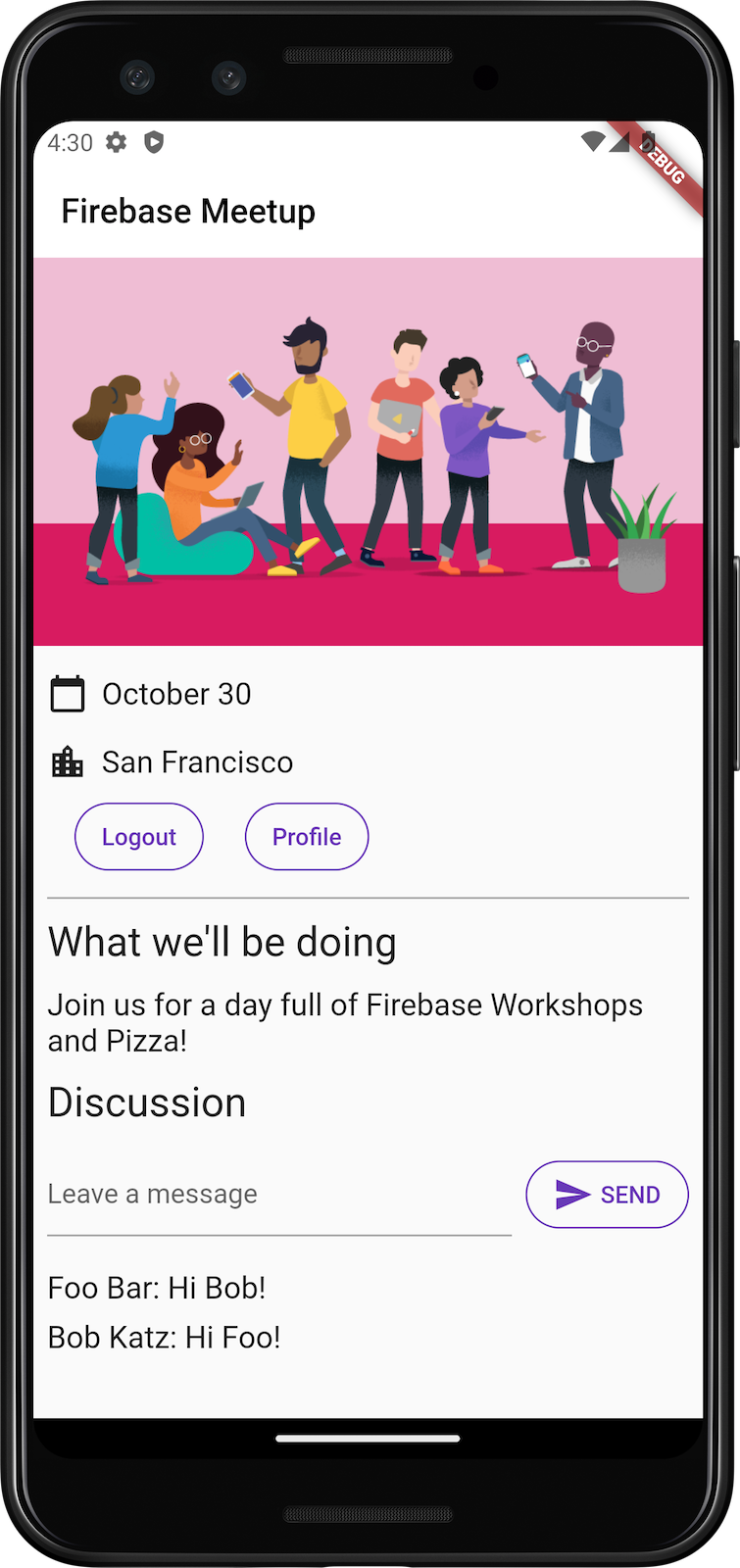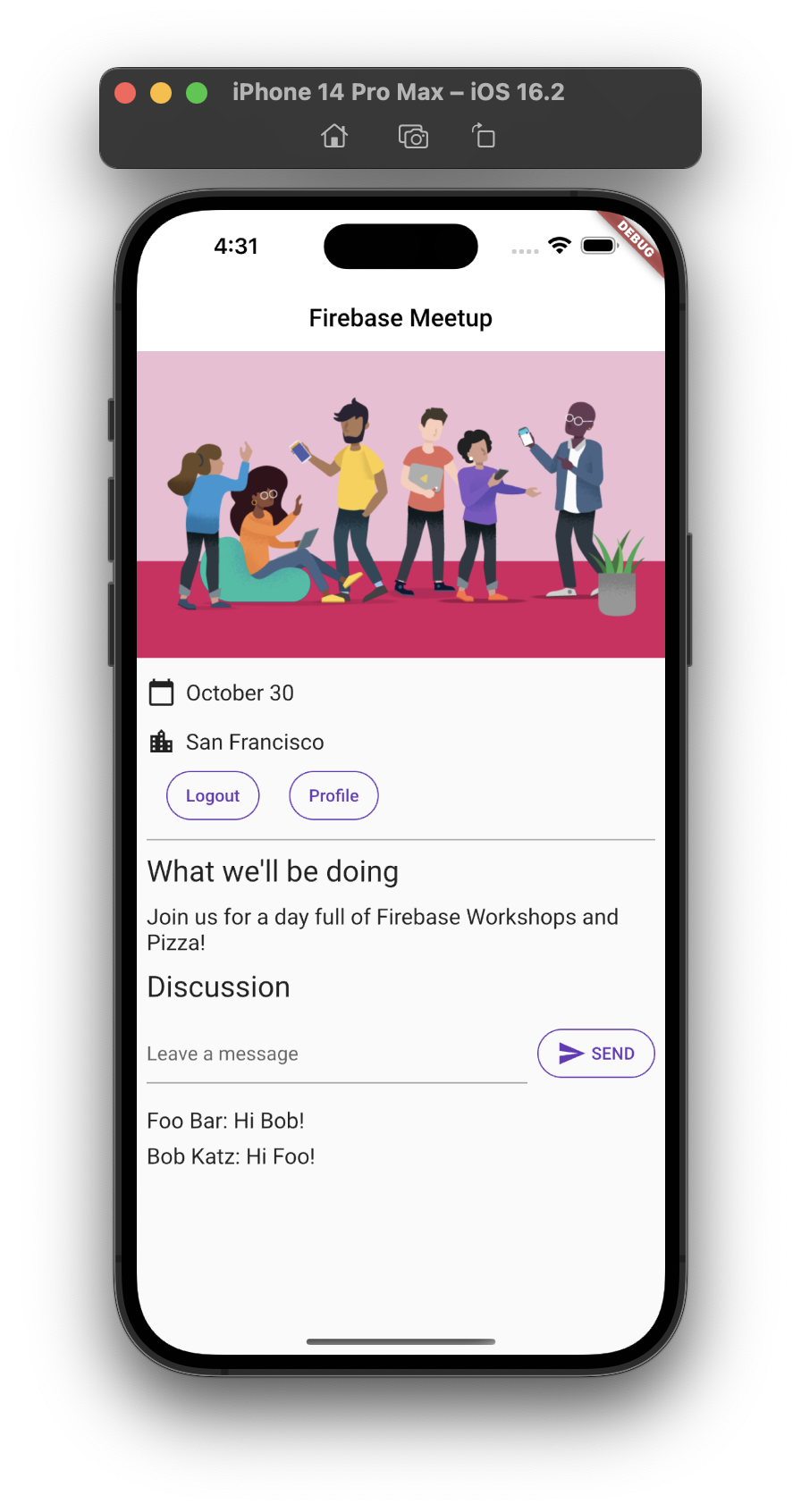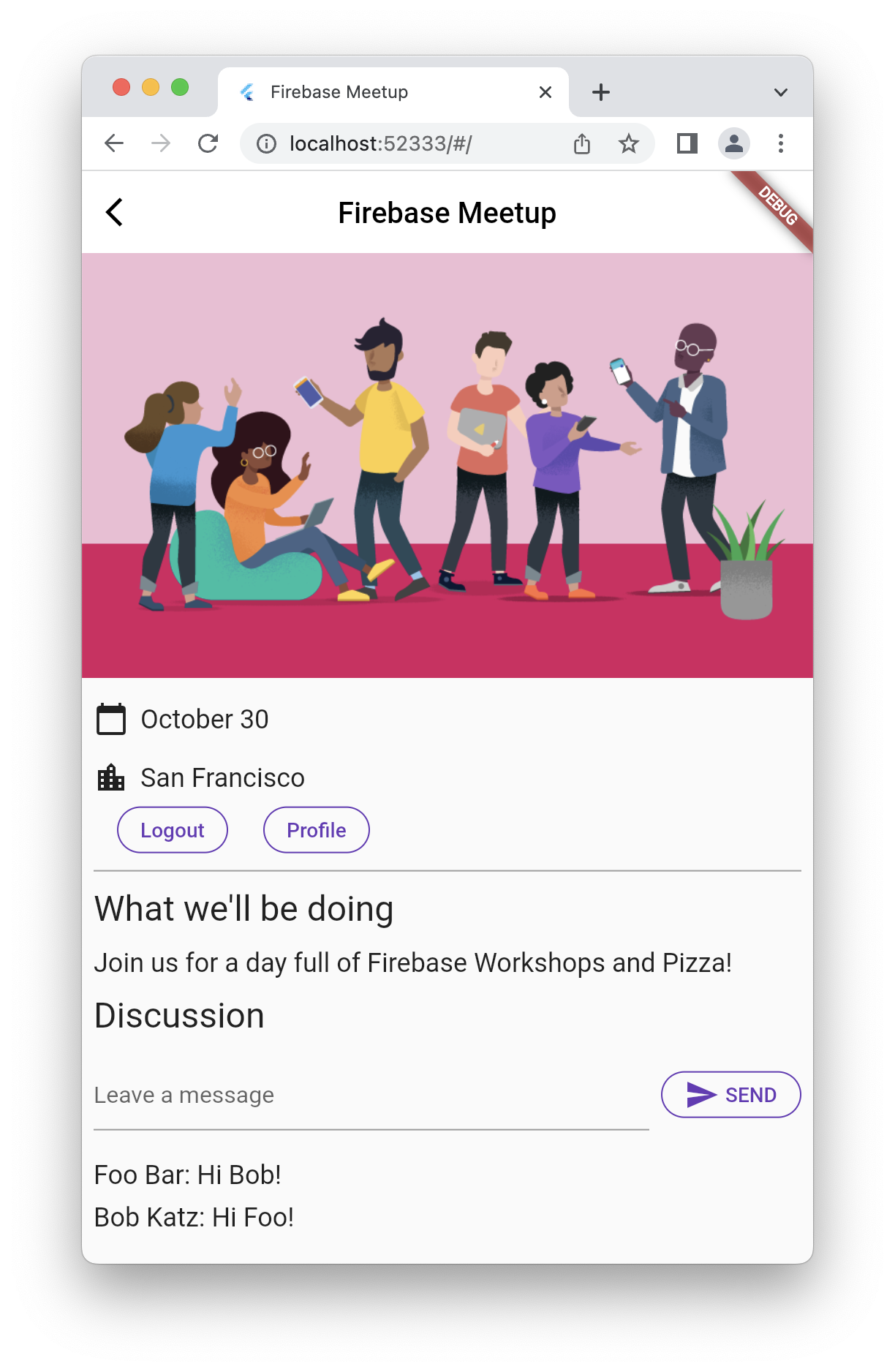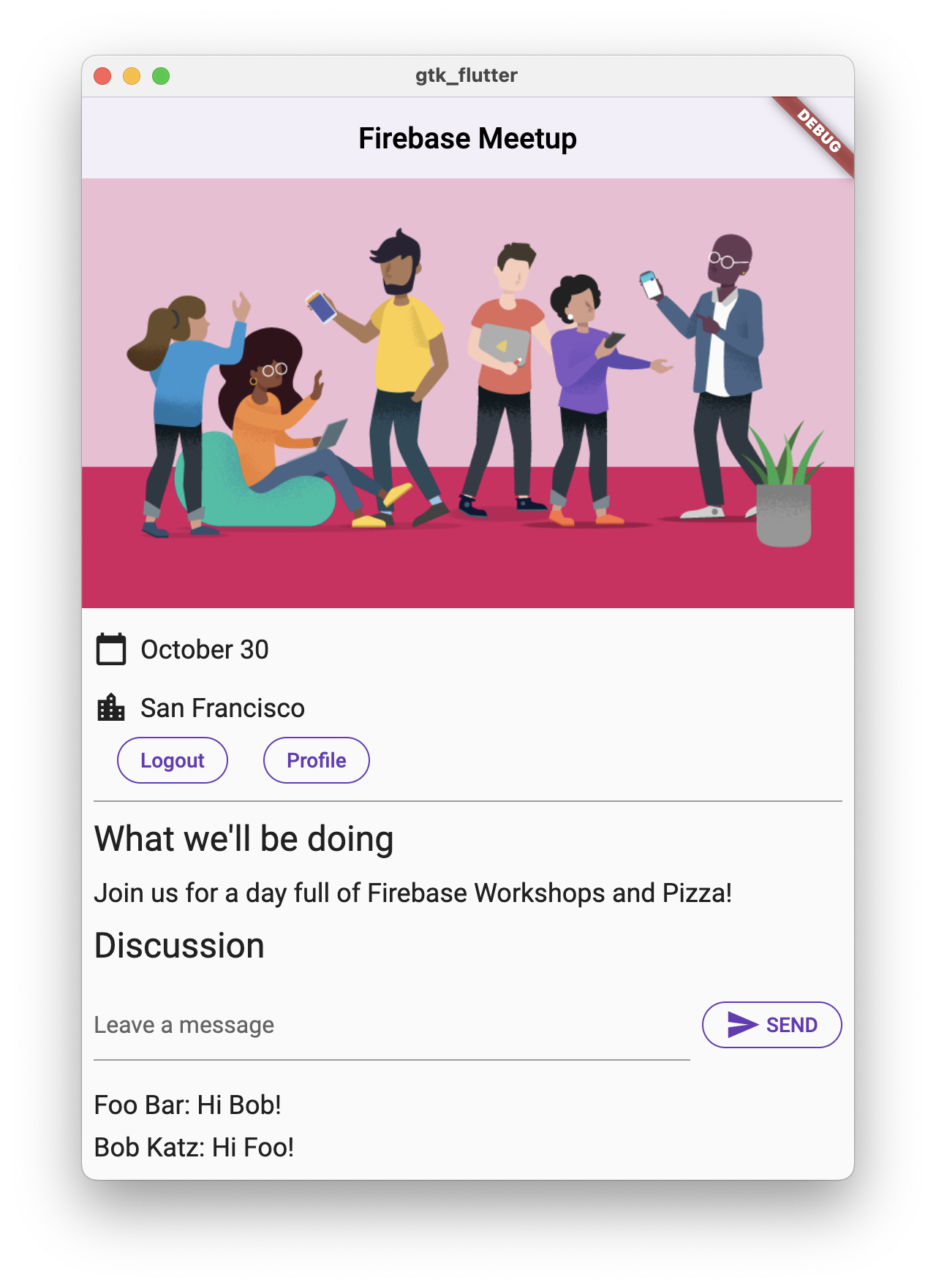1. 시작하기 전에
이 Codelab에서는 Android 및 iOS용 Flutter 모바일 앱을 만들기 위한 Firebase의 기본사항을 알아봅니다.
기본 요건
- Flutter에 관한 지식
- Flutter SDK
- 원하는 텍스트 편집기
학습할 내용
- Flutter를 사용하여 Android, iOS, 웹, macOS에서 이벤트 참석 여부 회신 및 방명록 채팅 앱을 빌드하는 방법
- Firebase 인증으로 사용자를 인증하고 Firestore와 데이터를 동기화하는 방법을 설명합니다.
|
|
|
|
필요한 사항
다음 기기 중 하나:
- 컴퓨터에 연결되어 있으며 개발자 모드로 설정된 실제 Android 또는 iOS 기기
- iOS 시뮬레이터 (Xcode 도구 필요)
- Android Emulator (Android 스튜디오에서 설정 필요)
또한 다음이 필요합니다.
- 브라우저(예: Chrome)
- Dart 및 Flutter 플러그인으로 구성된 IDE 또는 텍스트 편집기(예: Android 스튜디오 또는 Visual Studio Code)
- 최신
stable버전의 Flutter 또는beta - Firebase 프로젝트를 만들고 관리하는 데 사용되는 Google 계정입니다.
- Google 계정에 로그인한
FirebaseCLI
2. 샘플 코드 가져오기
GitHub에서 프로젝트의 초기 버전을 다운로드합니다.
- 명령줄에서
flutter-codelabs디렉터리의 GitHub 저장소를 클론합니다.
git clone https://github.com/flutter/codelabs.git flutter-codelabs
flutter-codelabs 디렉터리에는 Codelab 컬렉션을 위한 코드가 포함되어 있습니다. 이 Codelab의 코드는 flutter-codelabs/firebase-get-to-know-flutter 디렉터리에 있습니다. 이 디렉터리에는 각 단계의 끝부분에서 프로젝트가 어떻게 보이는지 보여주는 스냅샷이 여러 개 포함됩니다. 예를 들어 현재 2단계에 있습니다.
- 두 번째 단계에 일치하는 파일을 찾습니다.
cd flutter-codelabs/firebase-get-to-know-flutter/step_02
앞으로 건너뛰거나 단계가 어떻게 표시되는지 보려면 관심이 있는 단계의 이름을 딴 디렉터리를 살펴보세요.
시작 앱 가져오기
- 원하는 IDE에서
flutter-codelabs/firebase-get-to-know-flutter/step_02디렉터리를 열거나 가져옵니다. 이 디렉터리에는 아직 작동하지 않는 Flutter Meetup 앱으로 구성된 Codelab용 시작 코드가 포함되어 있습니다.
작업이 필요한 파일 찾기
이 앱의 코드는 여러 디렉터리에 분산되어 있습니다. 이러한 기능 분할을 사용하면 기능별로 코드를 그룹화하므로 작업을 더 쉽게 수행할 수 있습니다.
- 다음 파일을 찾습니다.
lib/main.dart: 이 파일에는 기본 진입점과 앱 위젯이 포함되어 있습니다.lib/home_page.dart: 이 파일에는 홈페이지 위젯이 포함되어 있습니다.lib/src/widgets.dart: 이 파일에는 앱 스타일을 표준화하는 데 도움이 되는 위젯이 몇 개 포함되어 있습니다. 위젯은 시작 앱의 화면을 구성합니다.lib/src/authentication.dart: 이 파일에는 Firebase 이메일 기반 인증을 위한 로그인 사용자 환경을 만들기 위한 위젯 모음과 함께 인증이 부분적으로 구현되어 있습니다. 인증 흐름을 위한 이러한 위젯은 아직 시작 앱에서 사용되지 않지만 곧 추가할 예정입니다.
앱의 나머지 부분을 빌드하는 데 필요한 파일을 추가합니다.
lib/main.dart 파일 검토
이 앱은 google_fonts 패키지를 활용하여 앱 전체에서 Roboto를 기본 글꼴로 만듭니다. fonts.google.com을 탐색하고 앱의 여러 부분에서 찾을 수 있는 글꼴을 사용할 수 있습니다.
Header, Paragraph, IconAndDetail 형식으로 lib/src/widgets.dart 파일의 도우미 위젯을 사용합니다. 이러한 위젯은 HomePage에 설명된 페이지 레이아웃의 복잡함을 줄이기 위해 중복 코드를 제거합니다. 또한 일관된 디자인을 사용할 수 있습니다.
Android, iOS, 웹, macOS에서 앱이 다음과 같이 표시됩니다.
|
|
|
|
3. Firebase 프로젝트 만들기 및 구성
일정 정보를 표시하는 것은 참석자에게 유용하지만 그 자체만으로는 그다지 유용하지 않습니다. 앱에 동적 기능을 추가해야 합니다. 이렇게 하려면 Firebase를 앱에 연결해야 합니다. Firebase를 시작하려면 Firebase 프로젝트를 만들고 구성해야 합니다.
Firebase 프로젝트 만들기
- Firebase에 로그인합니다.
- 콘솔에서 프로젝트 추가 또는 프로젝트 만들기를 클릭합니다.
- 프로젝트 이름 필드에 Firebase-Flutter-Codelab을 입력한 다음 계속을 클릭합니다.
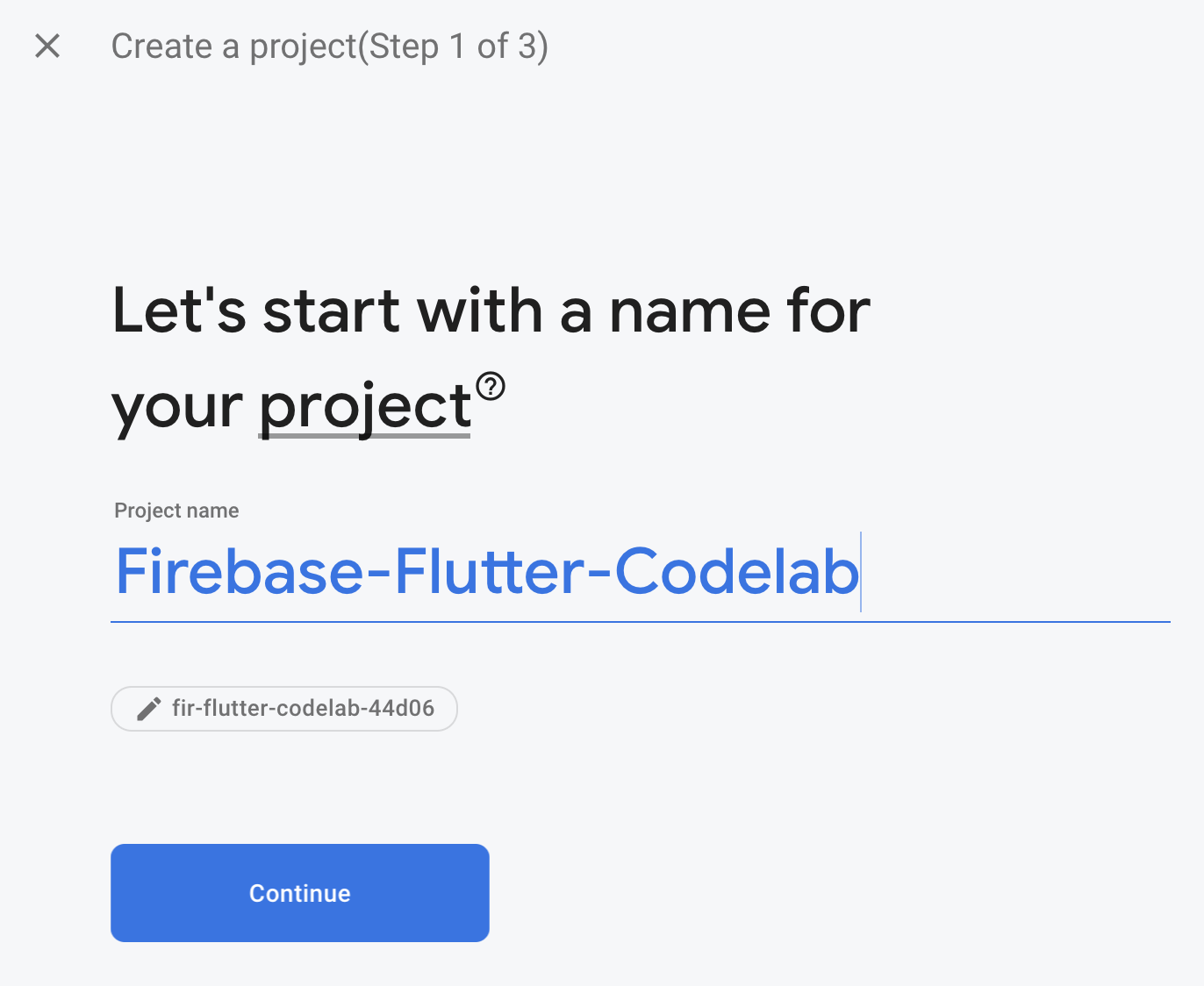
- 프로젝트 만들기 옵션을 클릭합니다. 메시지가 표시되면 Firebase 약관에 동의하지만, Google 애널리틱스 설정은 이 앱에 사용하지 않으므로 건너뜁니다.
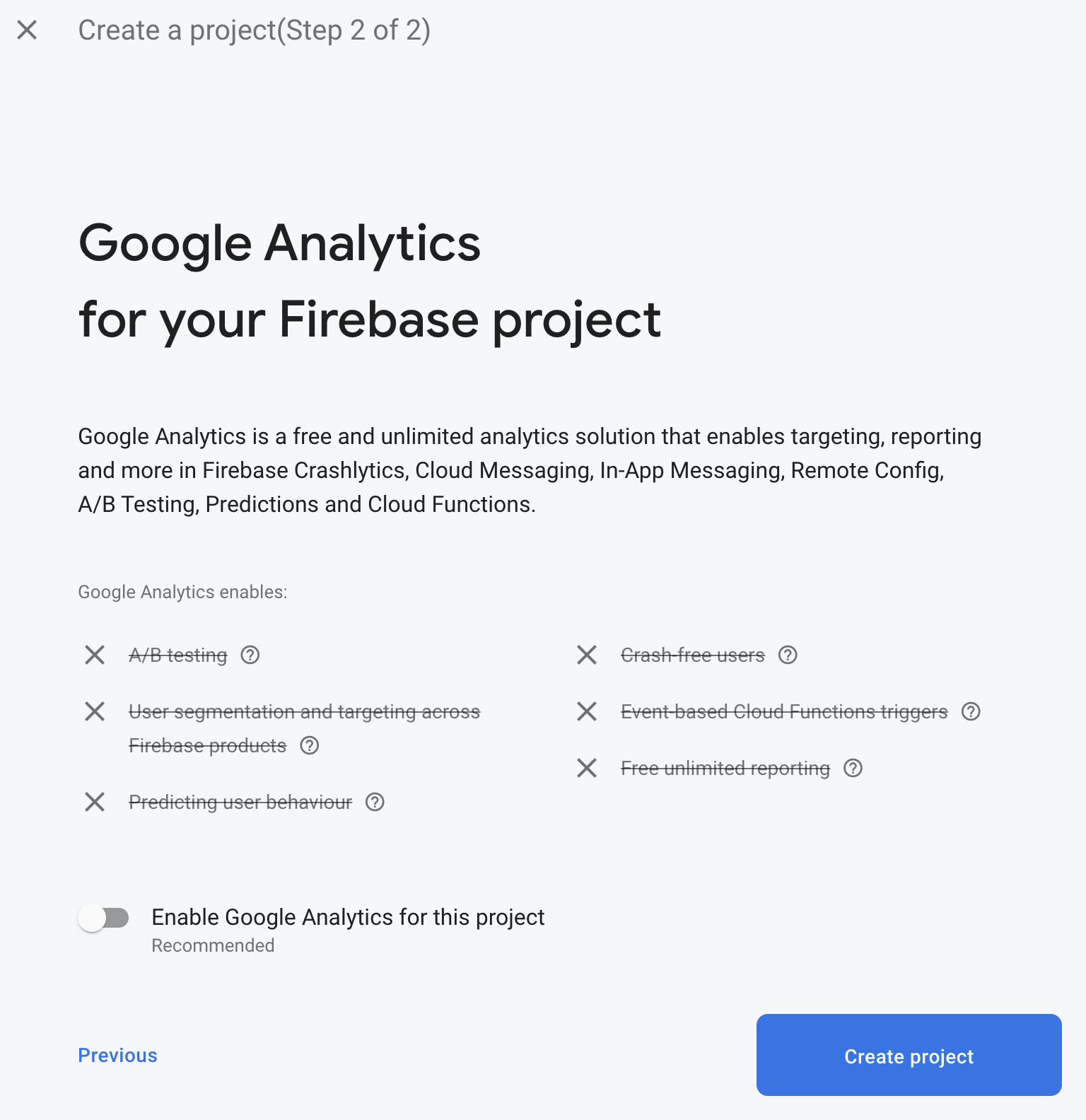
Firebase 프로젝트에 대한 자세한 내용은 Firebase 프로젝트 이해를 참조하세요.
이 앱은 웹 앱에 사용할 수 있는 다음과 같은 Firebase 제품을 사용합니다.
- 인증: 사용자가 앱에 로그인할 수 있습니다.
- Firestore: 클라우드에 구조화된 데이터를 저장하고 데이터가 변경되면 즉시 알림을 받습니다.
- Firebase 보안 규칙: 데이터베이스를 보호합니다.
이러한 제품 중 일부에는 특별한 구성이 필요하거나 Firebase Console에서 사용 설정해야 합니다.
이메일 로그인 인증 사용 설정
- Firebase Console의 프로젝트 개요 창에서 빌드 메뉴를 펼칩니다.
- 인증 > 시작하기 > 로그인 방법 > 이메일/비밀번호 > 사용 설정 > 저장을 클릭합니다.
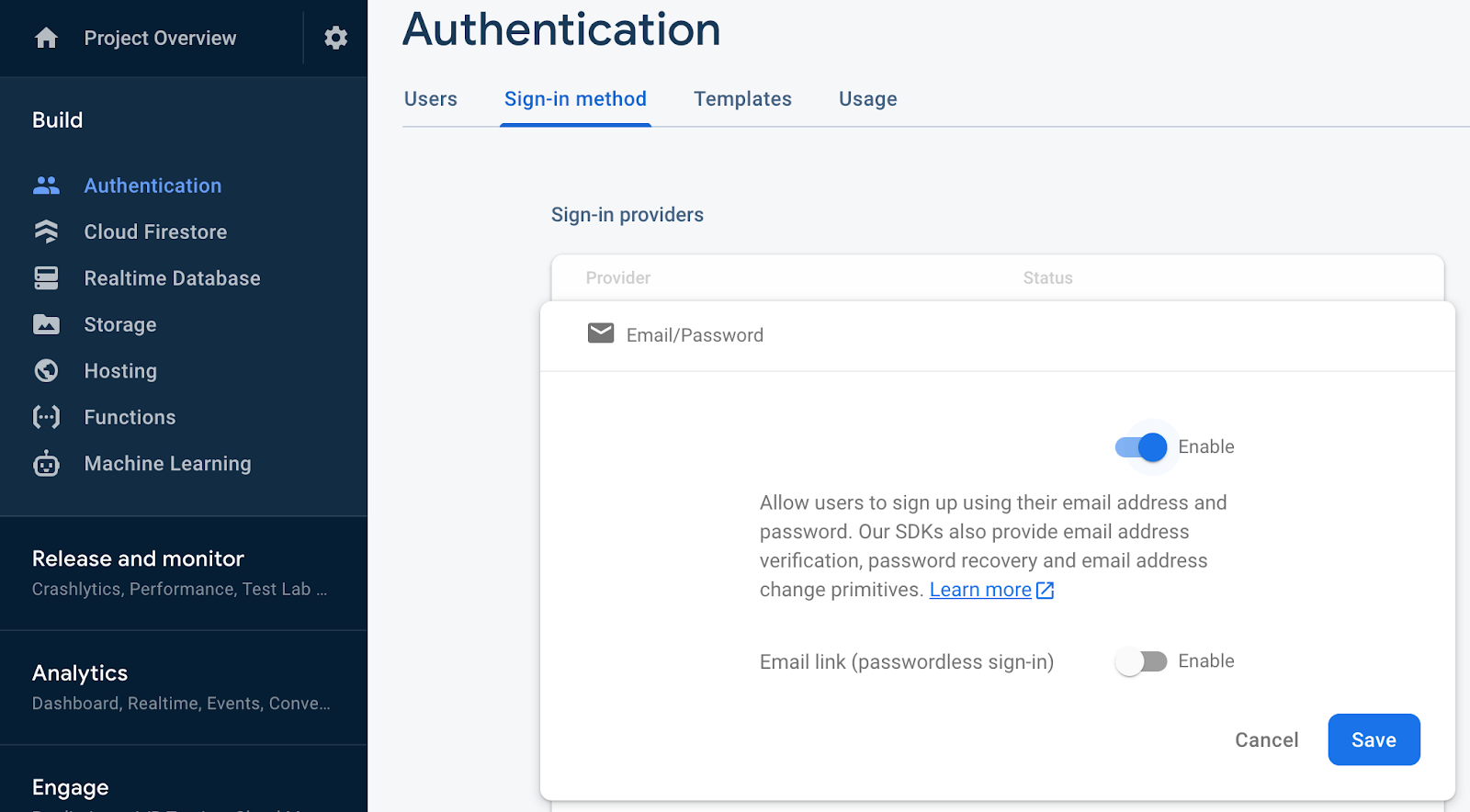
Firestore 사용 설정
웹 앱은 Firestore를 사용하여 채팅 메시지를 저장하고 새 채팅 메시지를 수신합니다.
Firestore를 사용 설정합니다.
- 빌드 메뉴에서 Firestore 데이터베이스 > 데이터베이스 만들기를 클릭합니다.
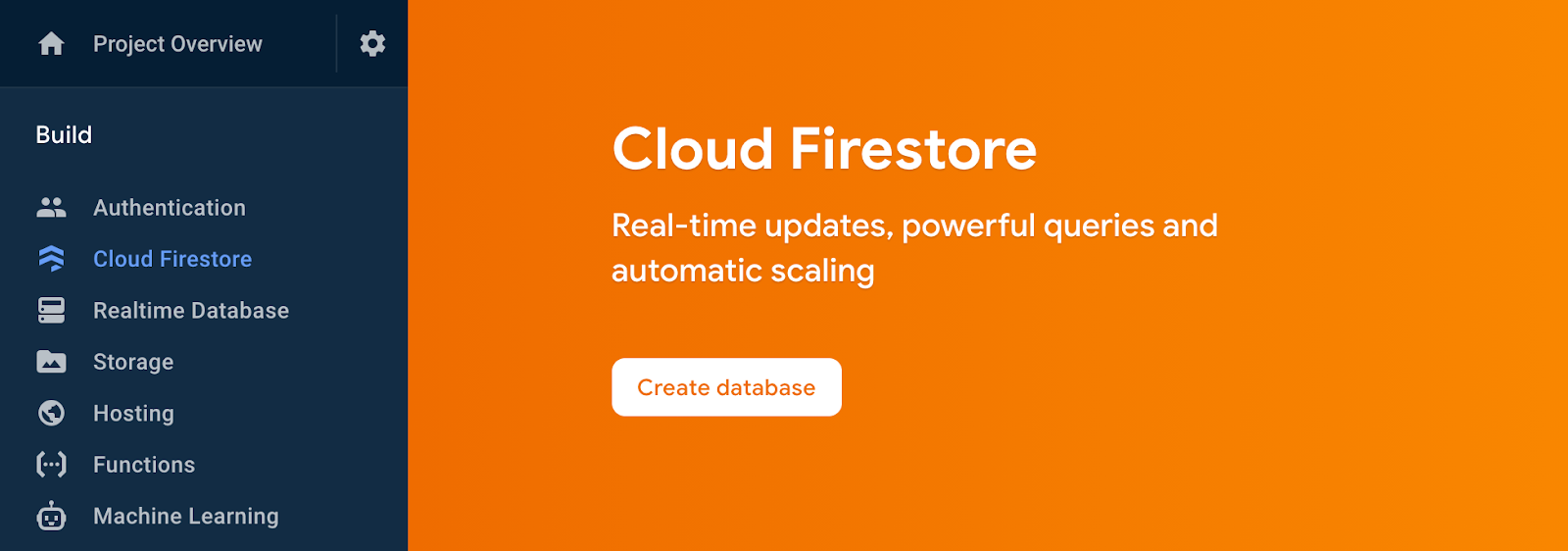
- 테스트 모드에서 시작을 선택한 다음 보안 규칙에 관한 면책조항을 읽습니다. 테스트 모드를 사용하면 개발 중에 데이터베이스에 자유롭게 쓸 수 있습니다.
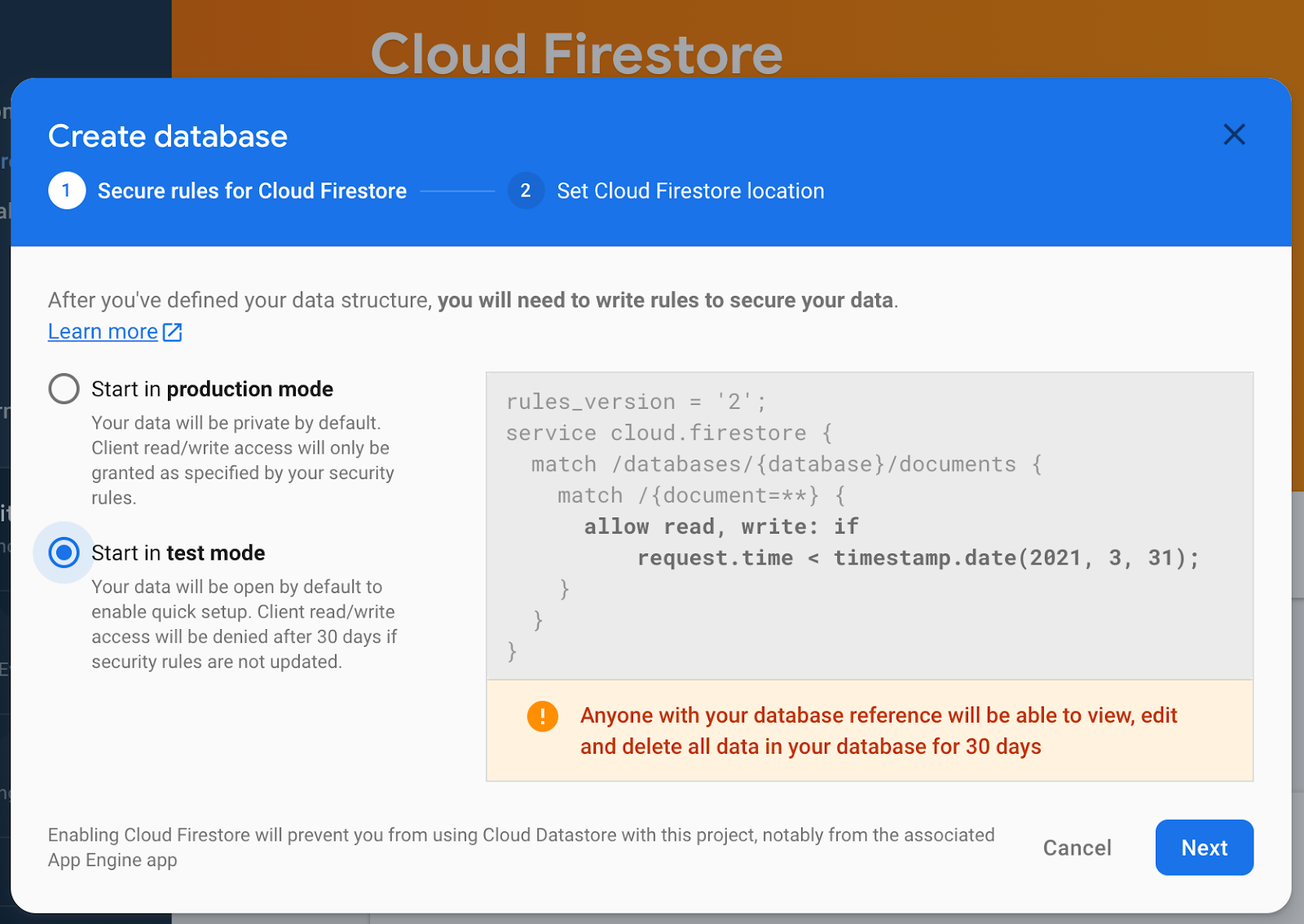
- 다음을 클릭한 후 데이터베이스 위치를 선택합니다. 기본값을 사용할 수 있습니다. 나중에 위치를 변경할 수 없습니다.
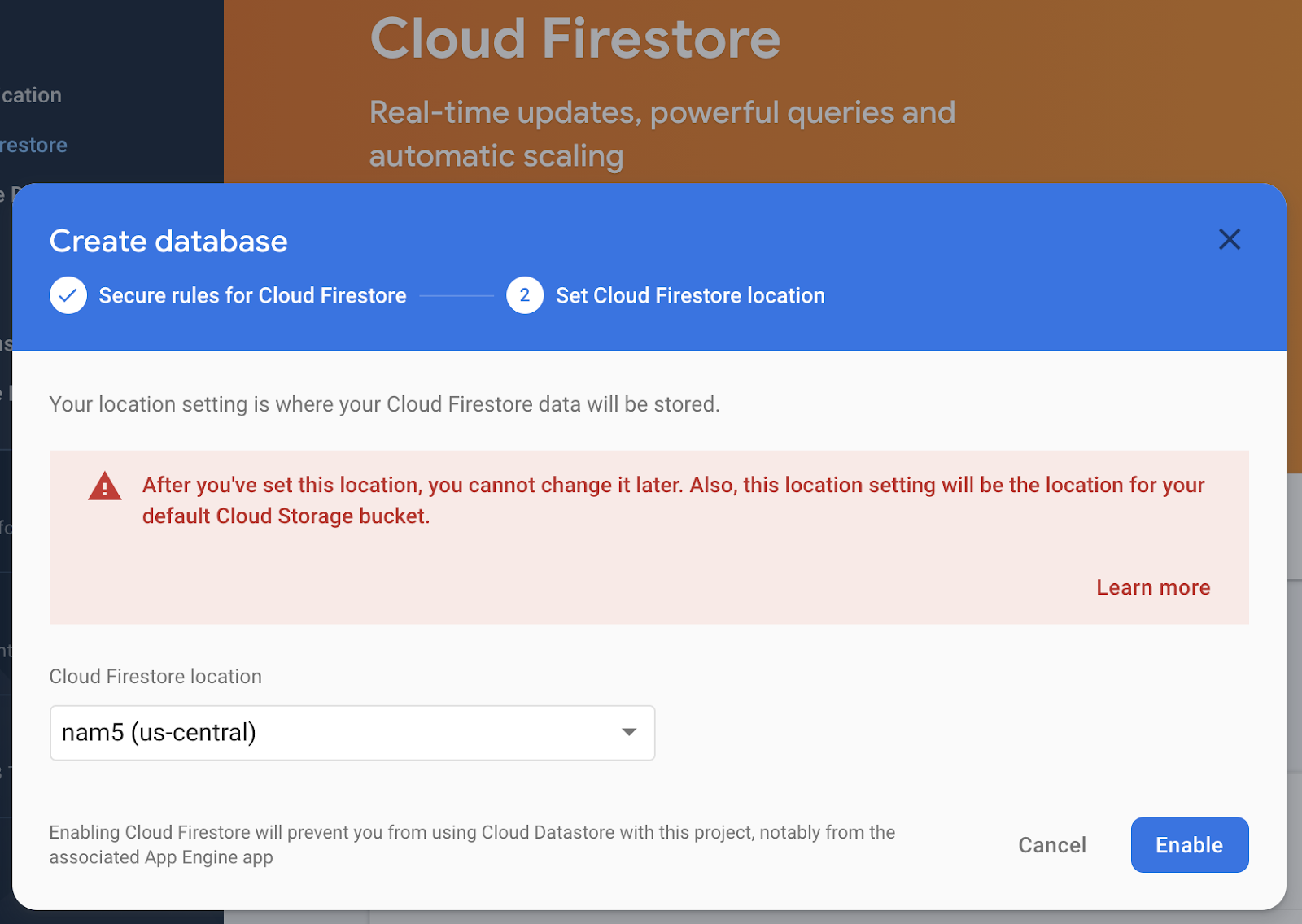
- 사용 설정을 클릭합니다.
4. Firebase 구성
Flutter와 함께 Firebase를 사용하려면 다음 작업을 완료하여 FlutterFire 라이브러리를 올바르게 사용하도록 Flutter 프로젝트를 구성해야 합니다.
- 프로젝트에
FlutterFire종속 항목을 추가합니다. - Firebase 프로젝트에 원하는 플랫폼을 등록합니다.
- 플랫폼별 구성 파일을 다운로드한 다음 코드에 추가합니다.
Flutter 앱의 최상위 디렉터리에는 android, ios, macos, web 하위 디렉터리가 있습니다. 이 하위 디렉터리는 각각 iOS 및 Android용 플랫폼별 구성 파일을 보관합니다.
종속 항목 구성
이 앱에서 사용하는 두 가지 Firebase 제품인 Authentication 및 Firestore의 FlutterFire 라이브러리를 추가해야 합니다.
- 명령줄에서 다음 종속 항목을 추가합니다.
$ flutter pub add firebase_core
firebase_core 패키지는 모든 Firebase Flutter 플러그인에 필요한 공통 코드입니다.
$ flutter pub add firebase_auth
firebase_auth 패키지는 인증과의 통합을 지원합니다.
$ flutter pub add cloud_firestore
cloud_firestore 패키지를 사용하면 Firestore 데이터 저장소에 액세스할 수 있습니다.
$ flutter pub add provider
firebase_ui_auth 패키지는 인증 흐름으로 개발자의 속도를 높일 수 있는 위젯 및 유틸리티 집합을 제공합니다.
$ flutter pub add firebase_ui_auth
필수 패키지를 추가했지만 Firebase를 적절하게 사용하려면 iOS, Android, macOS, 웹 실행기 프로젝트도 구성해야 합니다. 또한 비즈니스 로직을 디스플레이 로직과 분리하는 provider 패키지를 사용합니다.
FlutterFire CLI 설치
FlutterFire CLI는 기본 Firebase CLI에 종속됩니다.
- 컴퓨터에 Firebase CLI를 아직 설치하지 않았다면 설치합니다.
- FlutterFire CLI를 설치합니다.
$ dart pub global activate flutterfire_cli
설치가 완료되면 flutterfire 명령어를 전역에서 사용할 수 있습니다.
앱 구성
CLI가 Firebase 프로젝트 및 선택한 프로젝트 앱에서 정보를 추출하여 특정 플랫폼의 모든 구성을 생성합니다.
앱의 루트에서 configure 명령어를 실행합니다.
$ flutterfire configure
구성 명령어는 다음 프로세스를 안내합니다.
.firebaserc파일 또는 Firebase Console에서 Firebase 프로젝트를 선택합니다.- Android, iOS, macOS, 웹과 같은 구성을 위한 플랫폼을 결정합니다.
- 구성을 추출할 Firebase 앱을 식별합니다. 기본적으로 CLI는 현재 프로젝트 구성에 따라 Firebase 앱을 자동으로 일치시키려고 시도합니다.
- 프로젝트에서
firebase_options.dart파일을 생성합니다.
macOS 구성
macOS의 Flutter는 완전히 샌드박스 처리된 앱을 빌드합니다. 이 앱은 네트워크와 통합되어 Firebase 서버와 통신하므로 네트워크 클라이언트 권한으로 앱을 구성해야 합니다.
macos/Runner/DebugProfile.entitlements
<?xml version="1.0" encoding="UTF-8"?>
<!DOCTYPE plist PUBLIC "-//Apple//DTD PLIST 1.0//EN" "http://www.apple.com/DTDs/PropertyList-1.0.dtd">
<plist version="1.0">
<dict>
<key>com.apple.security.app-sandbox</key>
<true/>
<key>com.apple.security.cs.allow-jit</key>
<true/>
<key>com.apple.security.network.server</key>
<true/>
<!-- Add the following two lines -->
<key>com.apple.security.network.client</key>
<true/>
</dict>
</plist>
macos/Runner/Release.entitlements
<?xml version="1.0" encoding="UTF-8"?>
<!DOCTYPE plist PUBLIC "-//Apple//DTD PLIST 1.0//EN" "http://www.apple.com/DTDs/PropertyList-1.0.dtd">
<plist version="1.0">
<dict>
<key>com.apple.security.app-sandbox</key>
<true/>
<!-- Add the following two lines -->
<key>com.apple.security.network.client</key>
<true/>
</dict>
</plist>
자세한 내용은 Flutter의 데스크톱 지원을 참고하세요.
5. 회신요청 기능 추가
이제 앱에 Firebase를 추가했으므로 인증을 통해 사용자를 등록하는 회신요청 버튼을 만들 수 있습니다. Android 네이티브, iOS 네이티브, 웹의 경우 사전 빌드된 FirebaseUI Auth 패키지가 있지만 Flutter용으로 이 기능을 빌드해야 합니다.
이전에 검색한 프로젝트에는 대부분의 인증 흐름을 위한 사용자 인터페이스를 구현하는 위젯 집합이 포함되어 있습니다. 인증을 앱과 통합하는 비즈니스 로직을 구현합니다.
Provider 패키지를 사용하여 비즈니스 로직 추가
provider 패키지를 사용하여 Flutter 위젯의 앱 트리 전체에서 중앙 집중식 앱 상태 객체를 사용할 수 있도록 합니다.
- 다음 콘텐츠로
app_state.dart라는 새 파일을 만듭니다.
lib/app_state.dart
import 'package:firebase_auth/firebase_auth.dart'
hide EmailAuthProvider, PhoneAuthProvider;
import 'package:firebase_core/firebase_core.dart';
import 'package:firebase_ui_auth/firebase_ui_auth.dart';
import 'package:flutter/material.dart';
import 'firebase_options.dart';
class ApplicationState extends ChangeNotifier {
ApplicationState() {
init();
}
bool _loggedIn = false;
bool get loggedIn => _loggedIn;
Future<void> init() async {
await Firebase.initializeApp(
options: DefaultFirebaseOptions.currentPlatform);
FirebaseUIAuth.configureProviders([
EmailAuthProvider(),
]);
FirebaseAuth.instance.userChanges().listen((user) {
if (user != null) {
_loggedIn = true;
} else {
_loggedIn = false;
}
notifyListeners();
});
}
}
import 문은 Firebase Core 및 인증을 소개하고, 위젯 트리 전체에서 앱 상태 객체를 사용할 수 있도록 하는 provider 패키지를 가져오고, firebase_ui_auth 패키지의 인증 위젯을 포함합니다.
이 ApplicationState 애플리케이션 상태 객체에는 인증된 상태의 업데이트가 있었다고 위젯 트리에 알리는 것이 주된 책임이 있습니다.
제공자는 사용자의 로그인 상태를 앱에 전달할 때만 사용합니다. 사용자가 로그인할 수 있도록 하려면 firebase_ui_auth 패키지에서 제공하는 UI를 사용합니다. 이는 앱의 로그인 화면을 빠르게 부트스트랩하는 좋은 방법입니다.
인증 흐름 통합
lib/main.dart파일 상단에서 가져오기를 수정합니다.
lib/main.dart
import 'package:firebase_ui_auth/firebase_ui_auth.dart'; // new
import 'package:flutter/material.dart';
import 'package:go_router/go_router.dart'; // new
import 'package:google_fonts/google_fonts.dart';
import 'package:provider/provider.dart'; // new
import 'app_state.dart'; // new
import 'home_page.dart';
- 앱 상태를 앱 초기화와 연결하고 인증 흐름을
HomePage에 추가합니다.
lib/main.dart
void main() {
// Modify from here...
WidgetsFlutterBinding.ensureInitialized();
runApp(ChangeNotifierProvider(
create: (context) => ApplicationState(),
builder: ((context, child) => const App()),
));
// ...to here.
}
main() 함수를 수정하면 제공자 패키지가 ChangeNotifierProvider 위젯을 사용한 앱 상태 객체의 인스턴스화를 담당합니다. 이 특정 provider 클래스를 사용하는 이유는 앱 상태 객체가 ChangeNotifier 클래스를 확장하여 provider 패키지가 종속 위젯을 다시 표시할 시기를 알 수 있게 해주기 때문입니다.
GoRouter구성을 만들어 FirebaseUI에서 제공하는 다양한 화면으로의 탐색을 처리하도록 앱을 업데이트합니다.
lib/main.dart
// Add GoRouter configuration outside the App class
final _router = GoRouter(
routes: [
GoRoute(
path: '/',
builder: (context, state) => const HomePage(),
routes: [
GoRoute(
path: 'sign-in',
builder: (context, state) {
return SignInScreen(
actions: [
ForgotPasswordAction(((context, email) {
final uri = Uri(
path: '/sign-in/forgot-password',
queryParameters: <String, String?>{
'email': email,
},
);
context.push(uri.toString());
})),
AuthStateChangeAction(((context, state) {
final user = switch (state) {
SignedIn state => state.user,
UserCreated state => state.credential.user,
_ => null
};
if (user == null) {
return;
}
if (state is UserCreated) {
user.updateDisplayName(user.email!.split('@')[0]);
}
if (!user.emailVerified) {
user.sendEmailVerification();
const snackBar = SnackBar(
content: Text(
'Please check your email to verify your email address'));
ScaffoldMessenger.of(context).showSnackBar(snackBar);
}
context.pushReplacement('/');
})),
],
);
},
routes: [
GoRoute(
path: 'forgot-password',
builder: (context, state) {
final arguments = state.uri.queryParameters;
return ForgotPasswordScreen(
email: arguments['email'],
headerMaxExtent: 200,
);
},
),
],
),
GoRoute(
path: 'profile',
builder: (context, state) {
return ProfileScreen(
providers: const [],
actions: [
SignedOutAction((context) {
context.pushReplacement('/');
}),
],
);
},
),
],
),
],
);
// end of GoRouter configuration
// Change MaterialApp to MaterialApp.router and add the routerConfig
class App extends StatelessWidget {
const App({super.key});
@override
Widget build(BuildContext context) {
return MaterialApp.router(
title: 'Firebase Meetup',
theme: ThemeData(
buttonTheme: Theme.of(context).buttonTheme.copyWith(
highlightColor: Colors.deepPurple,
),
primarySwatch: Colors.deepPurple,
textTheme: GoogleFonts.robotoTextTheme(
Theme.of(context).textTheme,
),
visualDensity: VisualDensity.adaptivePlatformDensity,
useMaterial3: true,
),
routerConfig: _router, // new
);
}
}
각 화면에는 인증 흐름의 새로운 상태에 따라 연결된 작업 유형이 다릅니다. 대부분의 인증 상태 변경 후에는 홈 화면이든 다른 화면(예: 프로필)이든 기본 화면으로 다시 라우팅할 수 있습니다.
HomePage클래스의 빌드 메서드에서 앱 상태를AuthFunc위젯과 통합합니다.
lib/home_page.dart
import 'package:firebase_auth/firebase_auth.dart' // new
hide EmailAuthProvider, PhoneAuthProvider; // new
import 'package:flutter/material.dart'; // new
import 'package:provider/provider.dart'; // new
import 'app_state.dart'; // new
import 'src/authentication.dart'; // new
import 'src/widgets.dart';
class HomePage extends StatelessWidget {
const HomePage({super.key});
@override
Widget build(BuildContext context) {
return Scaffold(
appBar: AppBar(
title: const Text('Firebase Meetup'),
),
body: ListView(
children: <Widget>[
Image.asset('assets/codelab.png'),
const SizedBox(height: 8),
const IconAndDetail(Icons.calendar_today, 'October 30'),
const IconAndDetail(Icons.location_city, 'San Francisco'),
// Add from here
Consumer<ApplicationState>(
builder: (context, appState, _) => AuthFunc(
loggedIn: appState.loggedIn,
signOut: () {
FirebaseAuth.instance.signOut();
}),
),
// to here
const Divider(
height: 8,
thickness: 1,
indent: 8,
endIndent: 8,
color: Colors.grey,
),
const Header("What we'll be doing"),
const Paragraph(
'Join us for a day full of Firebase Workshops and Pizza!',
),
],
),
);
}
}
AuthFunc 위젯을 인스턴스화하고 Consumer 위젯에 래핑합니다. 소비자 위젯은 앱 상태가 변경될 때 provider 패키지를 사용하여 트리의 일부를 다시 빌드하는 일반적인 방법입니다. AuthFunc 위젯은 테스트하는 보조 위젯입니다.
인증 흐름 테스트
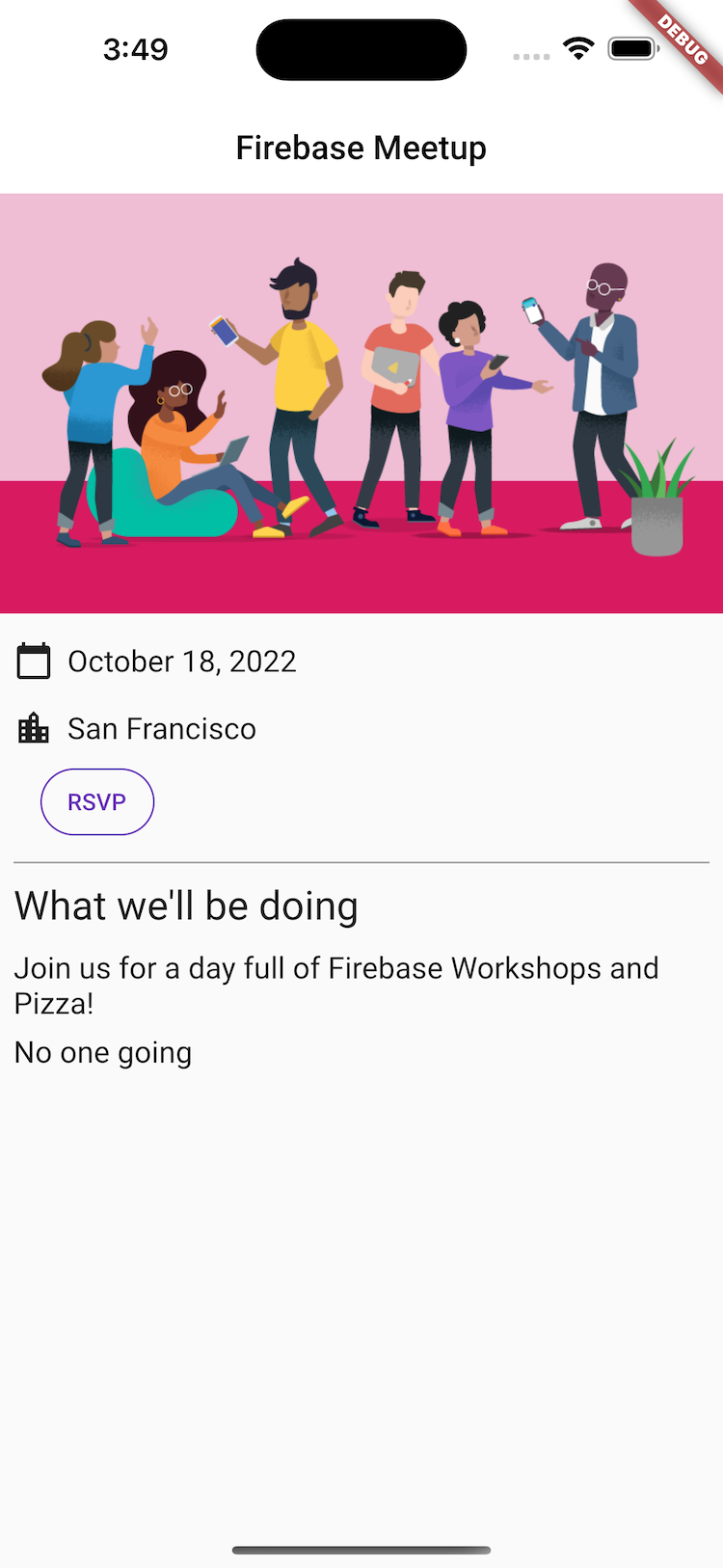
- 앱에서 회신요청 버튼을 탭하여
SignInScreen을(를) 시작합니다.
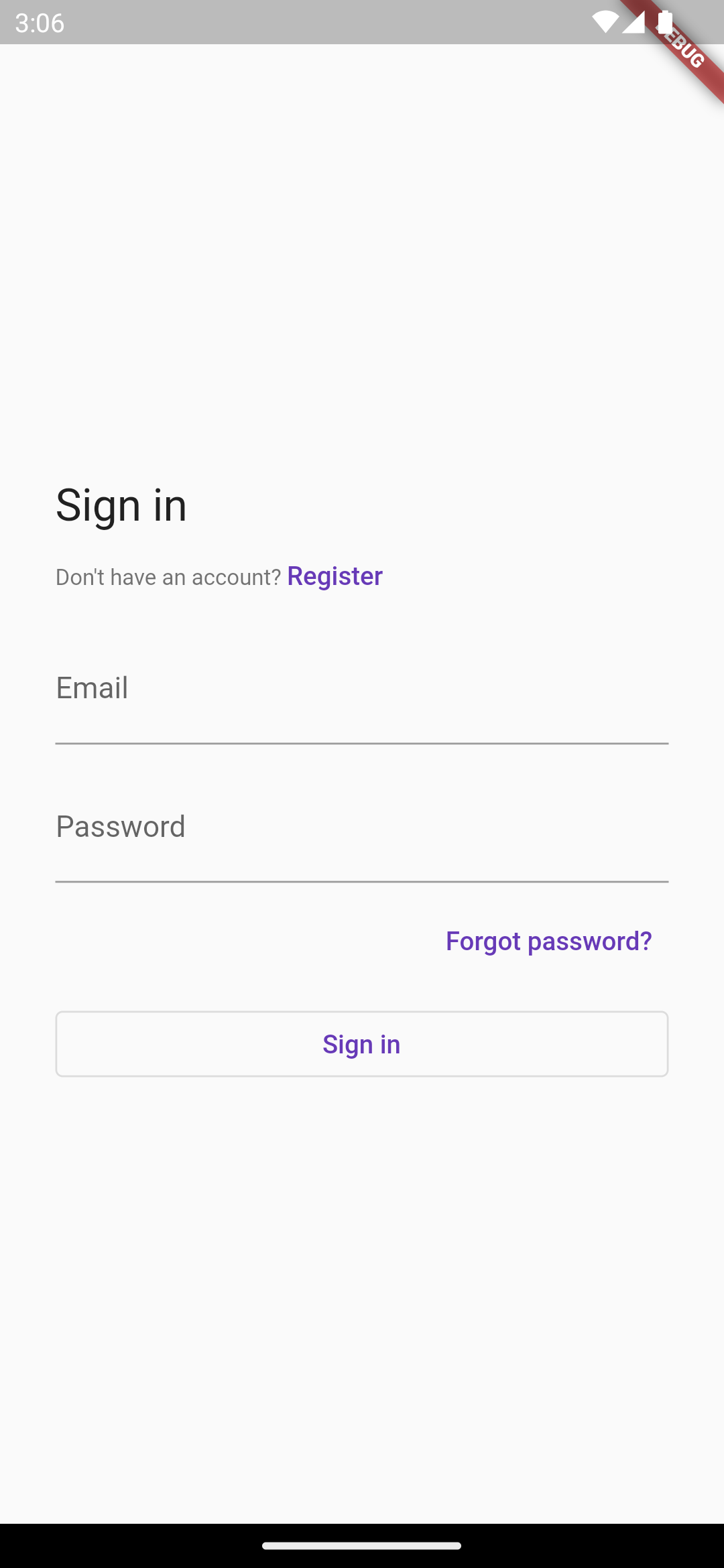
- 이메일 주소를 입력합니다. 이미 등록한 경우 시스템에 비밀번호를 입력하라는 메시지가 표시됩니다. 그렇지 않으면 등록 양식을 작성하라는 메시지가 표시됩니다.

- 오류 처리 흐름을 확인하려면 6자 미만의 비밀번호를 입력합니다. 등록한 경우 대신 의 비밀번호가 표시됩니다.
- 잘못된 비밀번호를 입력하여 오류 처리 흐름을 확인합니다.
- 올바른 비밀번호를 입력합니다. 사용자가 로그아웃할 수 있는 로그인 환경이 표시됩니다.

6. Firestore에 메시지 쓰기
사용자가 참석한다는 사실을 알면 기쁘지만 게스트에게 앱에서 할 수 있는 다른 작업을 제공해야 합니다. 게스트가 방명록에 메시지를 남길 수 있다면 어떨까요? 참가자가 기대되는 이유와 만나고 싶은 사람에 대해 이야기할 수 있습니다.
사용자가 앱에 작성하는 채팅 메시지를 저장하려면 Firestore를 사용합니다.
데이터 모델
Firestore는 NoSQL 데이터베이스이며 데이터베이스에 저장된 데이터는 컬렉션, 문서, 필드, 하위 컬렉션으로 분할됩니다. 채팅의 각 메시지를 최상위 컬렉션인 guestbook 컬렉션에 문서로 저장합니다.
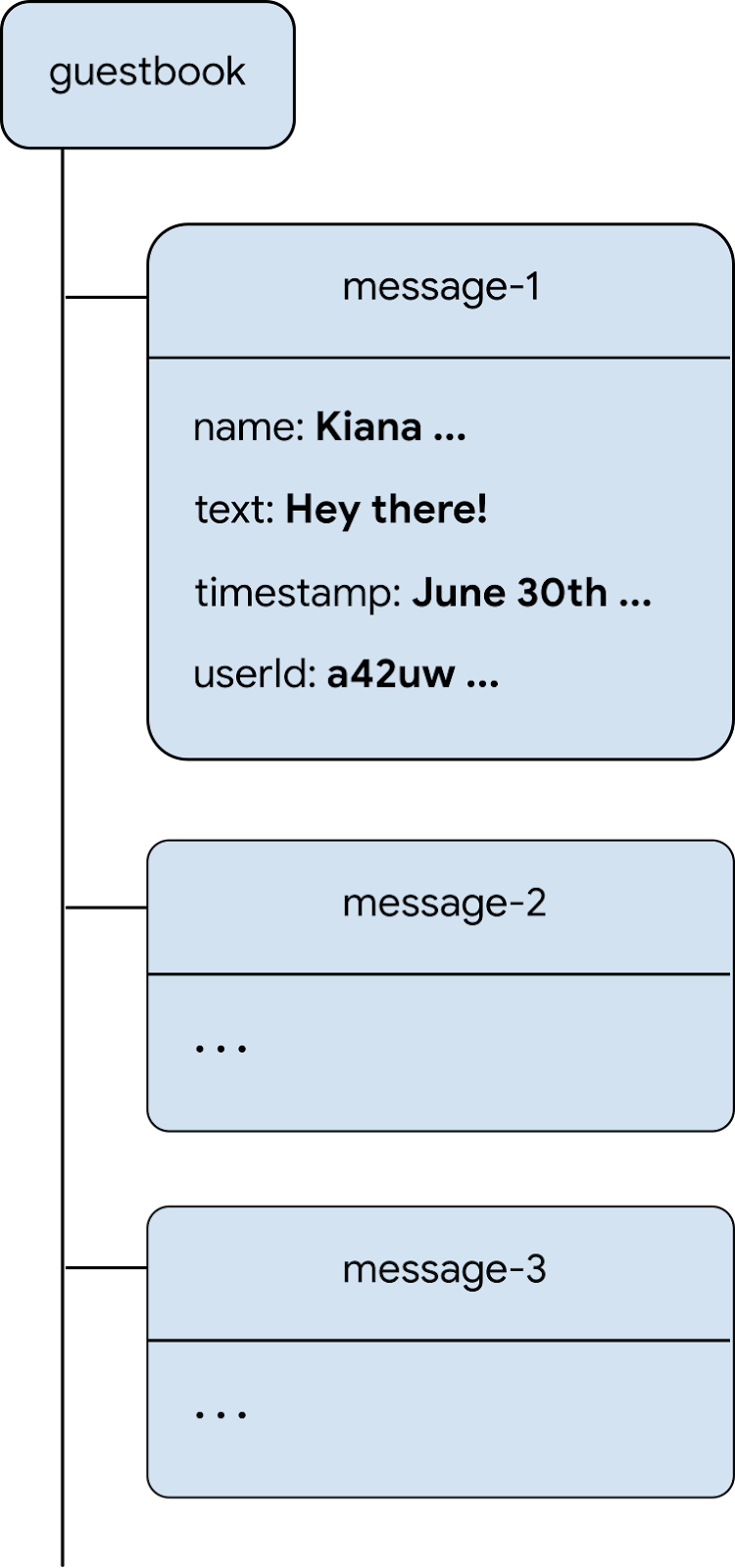
Firestore에 메시지 추가
이 섹션에서는 사용자가 데이터베이스에 메시지를 쓰는 기능을 추가합니다. 먼저 양식 입력란과 전송 버튼을 추가한 다음 이러한 요소를 데이터베이스와 연결하는 코드를 추가합니다.
guest_book.dart라는 새 파일을 만들고GuestBook스테이트풀(Stateful) 위젯을 추가하여 메시지 필드와 전송 버튼의 UI 요소를 구성합니다.
lib/guest_book.dart
import 'dart:async';
import 'package:flutter/material.dart';
import 'src/widgets.dart';
class GuestBook extends StatefulWidget {
const GuestBook({required this.addMessage, super.key});
final FutureOr<void> Function(String message) addMessage;
@override
State<GuestBook> createState() => _GuestBookState();
}
class _GuestBookState extends State<GuestBook> {
final _formKey = GlobalKey<FormState>(debugLabel: '_GuestBookState');
final _controller = TextEditingController();
@override
Widget build(BuildContext context) {
return Padding(
padding: const EdgeInsets.all(8.0),
child: Form(
key: _formKey,
child: Row(
children: [
Expanded(
child: TextFormField(
controller: _controller,
decoration: const InputDecoration(
hintText: 'Leave a message',
),
validator: (value) {
if (value == null || value.isEmpty) {
return 'Enter your message to continue';
}
return null;
},
),
),
const SizedBox(width: 8),
StyledButton(
onPressed: () async {
if (_formKey.currentState!.validate()) {
await widget.addMessage(_controller.text);
_controller.clear();
}
},
child: Row(
children: const [
Icon(Icons.send),
SizedBox(width: 4),
Text('SEND'),
],
),
),
],
),
),
);
}
}
여기에는 몇 가지 흥미로운 점이 있습니다. 먼저 메시지에 실제로 콘텐츠가 포함되어 있는지 확인하고 오류 메시지가 없는 경우 사용자에게 오류 메시지를 표시할 수 있도록 양식을 인스턴스화합니다. 양식의 유효성을 검사하려면 GlobalKey를 사용하여 양식 뒤의 양식 상태에 액세스합니다. 키와 키 사용 방법에 관한 자세한 내용은 키를 사용하는 경우를 참고하세요.
또한 위젯이 배치되는 방식에도 TextFormField가 있는 Row와 Row가 포함된 StyledButton가 있습니다. 또한 TextFormField는 Expanded 위젯에 래핑되므로 TextFormField가 행의 추가 공간을 강제로 채웁니다. 이 작업이 필요한 이유를 자세히 알아보려면 제약조건 이해를 참조하세요.
이제 사용자가 방명록에 추가할 텍스트를 입력할 수 있는 위젯이 있으므로 화면에 표시해야 합니다.
HomePage의 본문을 수정하여ListView의 하위 요소 끝에 다음 두 줄을 추가합니다.
const Header("What we'll be doing"),
const Paragraph(
'Join us for a day full of Firebase Workshops and Pizza!',
),
// Add the following two lines.
const Header('Discussion'),
GuestBook(addMessage: (message) => print(message)),
이것으로 위젯을 표시하는 데 충분하지만 유용한 작업을 하는 것만으로는 충분하지 않습니다. 이 코드를 곧 업데이트하여 작동하도록 합니다.
앱 미리보기
|
|
|
|
사용자가 보내기를 클릭하면 다음 코드 스니펫이 트리거됩니다. 메시지 입력 필드의 내용을 데이터베이스의 guestbook 컬렉션에 추가합니다. 특히 addMessageToGuestBook 메서드는 guestbook 컬렉션에서 자동으로 생성된 ID를 사용하여 새 문서에 메시지 콘텐츠를 추가합니다.
FirebaseAuth.instance.currentUser.uid는 인증에서 로그인한 모든 사용자에게 제공하는 자동 생성된 고유 ID의 참조입니다.
lib/app_state.dart파일에서addMessageToGuestBook메서드를 추가합니다. 다음 단계에서 이 기능을 사용자 인터페이스와 연결합니다.
lib/app_state.dart
import 'package:cloud_firestore/cloud_firestore.dart'; // new
import 'package:firebase_auth/firebase_auth.dart'
hide EmailAuthProvider, PhoneAuthProvider;
import 'package:firebase_core/firebase_core.dart';
import 'package:firebase_ui_auth/firebase_ui_auth.dart';
import 'package:flutter/material.dart';
import 'firebase_options.dart';
class ApplicationState extends ChangeNotifier {
// Current content of ApplicationState elided ...
// Add from here...
Future<DocumentReference> addMessageToGuestBook(String message) {
if (!_loggedIn) {
throw Exception('Must be logged in');
}
return FirebaseFirestore.instance
.collection('guestbook')
.add(<String, dynamic>{
'text': message,
'timestamp': DateTime.now().millisecondsSinceEpoch,
'name': FirebaseAuth.instance.currentUser!.displayName,
'userId': FirebaseAuth.instance.currentUser!.uid,
});
}
// ...to here.
}
UI와 데이터베이스 연결
사용자가 방명록에 추가하려는 텍스트를 입력할 수 있는 UI와 Firestore에 항목을 추가할 수 있는 코드가 있습니다. 이제 두 기기를 연결하기만 하면 됩니다.
lib/home_page.dart파일에서HomePage위젯을 다음과 같이 변경합니다.
lib/home_page.dart
import 'package:firebase_auth/firebase_auth.dart'
hide EmailAuthProvider, PhoneAuthProvider;
import 'package:flutter/material.dart';
import 'package:provider/provider.dart';
import 'app_state.dart';
import 'guest_book.dart'; // new
import 'src/authentication.dart';
import 'src/widgets.dart';
class HomePage extends StatelessWidget {
const HomePage({Key? key}) : super(key: key);
@override
Widget build(BuildContext context) {
return Scaffold(
appBar: AppBar(
title: const Text('Firebase Meetup'),
),
body: ListView(
children: <Widget>[
Image.asset('assets/codelab.png'),
const SizedBox(height: 8),
const IconAndDetail(Icons.calendar_today, 'October 30'),
const IconAndDetail(Icons.location_city, 'San Francisco'),
Consumer<ApplicationState>(
builder: (context, appState, _) => AuthFunc(
loggedIn: appState.loggedIn,
signOut: () {
FirebaseAuth.instance.signOut();
}),
),
const Divider(
height: 8,
thickness: 1,
indent: 8,
endIndent: 8,
color: Colors.grey,
),
const Header("What we'll be doing"),
const Paragraph(
'Join us for a day full of Firebase Workshops and Pizza!',
),
// Modify from here...
Consumer<ApplicationState>(
builder: (context, appState, _) => Column(
crossAxisAlignment: CrossAxisAlignment.start,
children: [
if (appState.loggedIn) ...[
const Header('Discussion'),
GuestBook(
addMessage: (message) =>
appState.addMessageToGuestBook(message),
),
],
],
),
),
// ...to here.
],
),
);
}
}
이 단계를 시작할 때 추가한 두 줄을 전체 구현으로 바꿨습니다. 다시 Consumer<ApplicationState>를 사용하여 렌더링하는 트리 부분에서 앱 상태를 사용할 수 있도록 합니다. 이를 통해 개발자는 UI에 메시지를 입력한 사용자에게 반응하고 데이터베이스에 게시할 수 있습니다. 다음 섹션에서는 추가된 메시지가 데이터베이스에 게시되는지 테스트합니다.
메시지 전송 테스트
- 필요한 경우 앱에 로그인합니다.
- 메시지(예:
Hey there!)를 입력한 후 보내기를 클릭합니다.
이 작업은 Firestore 데이터베이스에 메시지를 씁니다. 그러나 실제 Flutter 앱에는 메시지가 표시되지 않습니다. 다음 단계에서 데이터 검색을 구현해야 하기 때문입니다. 그러나 Firebase Console의 데이터베이스 대시보드에 있는 guestbook 컬렉션에서 추가된 메시지를 확인할 수 있습니다. 더 많은 메시지를 보내면 guestbook 컬렉션에 문서가 더 추가됩니다. 예를 들어 다음 코드 스니펫을 참고하세요.
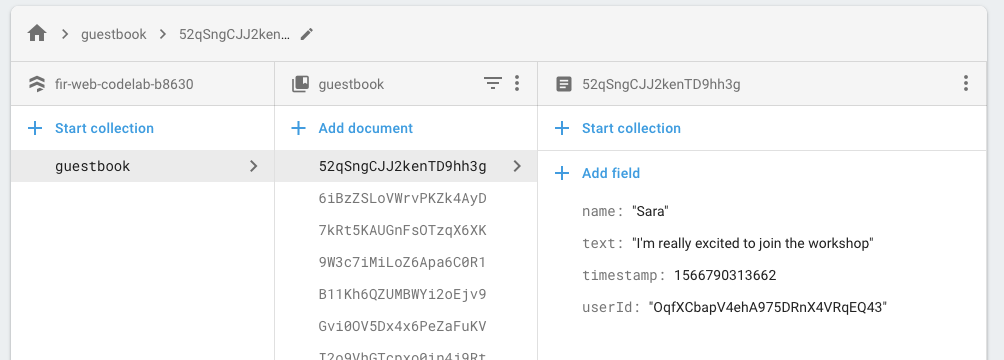
7. 메시지 읽기
게스트가 데이터베이스에 메시지를 쓸 수 있지만 아직 앱에서는 메시지를 볼 수 없다는 점이 좋습니다. 이제 이 문제를 해결할 차례입니다.
메일 동기화
메시지를 표시하려면 데이터가 변경될 때 트리거되는 리스너를 추가한 다음 새 메시지를 표시하는 UI 요소를 만들어야 합니다. 앱에서 새로 추가된 메시지를 수신 대기하는 코드를 앱 상태에 추가합니다.
- 새 파일
guest_book_message.dart를 만들고 다음 클래스를 추가하여 Firestore에 저장한 데이터의 구조화된 뷰를 노출합니다.
lib/guest_book_message.dart
class GuestBookMessage {
GuestBookMessage({required this.name, required this.message});
final String name;
final String message;
}
lib/app_state.dart파일에서 다음 가져오기를 추가합니다.
lib/app_state.dart
import 'dart:async'; // new
import 'package:cloud_firestore/cloud_firestore.dart';
import 'package:firebase_auth/firebase_auth.dart'
hide EmailAuthProvider, PhoneAuthProvider;
import 'package:firebase_core/firebase_core.dart';
import 'package:firebase_ui_auth/firebase_ui_auth.dart';
import 'package:flutter/material.dart';
import 'firebase_options.dart';
import 'guest_book_message.dart'; // new
- 상태와 getter를 정의하는
ApplicationState섹션에 다음 줄을 추가합니다.
lib/app_state.dart
bool _loggedIn = false;
bool get loggedIn => _loggedIn;
// Add from here...
StreamSubscription<QuerySnapshot>? _guestBookSubscription;
List<GuestBookMessage> _guestBookMessages = [];
List<GuestBookMessage> get guestBookMessages => _guestBookMessages;
// ...to here.
ApplicationState의 초기화 섹션에서 다음 줄을 추가하여 사용자가 로그인하면 문서 컬렉션에 대한 쿼리를 구독하고 로그아웃하면 구독을 취소합니다.
lib/app_state.dart
Future<void> init() async {
await Firebase.initializeApp(
options: DefaultFirebaseOptions.currentPlatform);
FirebaseUIAuth.configureProviders([
EmailAuthProvider(),
]);
FirebaseAuth.instance.userChanges().listen((user) {
if (user != null) {
_loggedIn = true;
_guestBookSubscription = FirebaseFirestore.instance
.collection('guestbook')
.orderBy('timestamp', descending: true)
.snapshots()
.listen((snapshot) {
_guestBookMessages = [];
for (final document in snapshot.docs) {
_guestBookMessages.add(
GuestBookMessage(
name: document.data()['name'] as String,
message: document.data()['text'] as String,
),
);
}
notifyListeners();
});
} else {
_loggedIn = false;
_guestBookMessages = [];
_guestBookSubscription?.cancel();
}
notifyListeners();
});
}
이 섹션은 guestbook 컬렉션에 대해 쿼리를 구성하고 이 컬렉션 구독 및 구독 취소를 처리하는 곳이므로 중요합니다. 스트림을 리슨합니다. 여기서 guestbook 컬렉션에 있는 메시지의 로컬 캐시를 재구성하고 나중에 구독을 취소할 수 있도록 이 구독에 대한 참조를 저장합니다. 여기에는 많은 일이 있으므로 디버거에서 어떤 일이 일어나는지 조사하여 더 명확한 멘탈 모델을 얻어야 합니다. 자세한 내용은 Firestore로 실시간 업데이트 가져오기를 참조하세요.
lib/guest_book.dart파일에서 다음 가져오기를 추가합니다.
import 'guest_book_message.dart';
GuestBook위젯에서 구성의 일부로 메시지 목록을 추가하여 이 변경 상태를 사용자 인터페이스에 연결합니다.
lib/guest_book.dart
class GuestBook extends StatefulWidget {
// Modify the following line:
const GuestBook({
super.key,
required this.addMessage,
required this.messages,
});
final FutureOr<void> Function(String message) addMessage;
final List<GuestBookMessage> messages; // new
@override
_GuestBookState createState() => _GuestBookState();
}
- 이 구성을 노출하도록
_GuestBookState에서build메서드를 다음과 같이 수정합니다.
lib/guest_book.dart
class _GuestBookState extends State<GuestBook> {
final _formKey = GlobalKey<FormState>(debugLabel: '_GuestBookState');
final _controller = TextEditingController();
@override
// Modify from here...
Widget build(BuildContext context) {
return Column(
crossAxisAlignment: CrossAxisAlignment.start,
children: [
// ...to here.
Padding(
padding: const EdgeInsets.all(8.0),
child: Form(
key: _formKey,
child: Row(
children: [
Expanded(
child: TextFormField(
controller: _controller,
decoration: const InputDecoration(
hintText: 'Leave a message',
),
validator: (value) {
if (value == null || value.isEmpty) {
return 'Enter your message to continue';
}
return null;
},
),
),
const SizedBox(width: 8),
StyledButton(
onPressed: () async {
if (_formKey.currentState!.validate()) {
await widget.addMessage(_controller.text);
_controller.clear();
}
},
child: Row(
children: const [
Icon(Icons.send),
SizedBox(width: 4),
Text('SEND'),
],
),
),
],
),
),
),
// Modify from here...
const SizedBox(height: 8),
for (var message in widget.messages)
Paragraph('${message.name}: ${message.message}'),
const SizedBox(height: 8),
],
// ...to here.
);
}
}
build() 메서드의 이전 콘텐츠를 Column 위젯으로 래핑하고 Column의 하위 요소 꼬리에 컬렉션을 추가하여 메시지 목록의 각 메시지에 관한 새 Paragraph를 생성합니다.
- 새
messages매개변수로GuestBook를 올바르게 구성하도록HomePage의 본문을 업데이트합니다.
lib/home_page.dart
Consumer<ApplicationState>(
builder: (context, appState, _) => Column(
crossAxisAlignment: CrossAxisAlignment.start,
children: [
if (appState.loggedIn) ...[
const Header('Discussion'),
GuestBook(
addMessage: (message) =>
appState.addMessageToGuestBook(message),
messages: appState.guestBookMessages, // new
),
],
],
),
),
메일 동기화 테스트
Firestore는 데이터베이스를 구독한 클라이언트와 데이터를 즉시 자동으로 동기화합니다.
메일 동기화 테스트:
- 앱에서 이전에 데이터베이스에서 만든 메시지를 찾습니다.
- 새 메시지를 작성합니다. 즉시 표시됩니다.
- 여러 창이나 탭에서 작업공간을 엽니다. 메시지는 여러 창과 탭에서 실시간으로 동기화됩니다.
- 선택사항: Firebase Console의 데이터베이스 메뉴에서 메시지를 수동으로 삭제, 수정하거나 새 메시지를 추가합니다. 모든 변경사항이 UI에 표시됩니다.
수고하셨습니다. 앱에서 Firestore 문서를 읽습니다.
앱 미리보기
|
|
|
|
8. 기본 보안 규칙 설정하기
처음에 테스트 모드를 사용하도록 Firestore를 설정합니다. 즉, 데이터베이스가 읽기 및 쓰기를 위해 열려 있습니다. 그러나 테스트 모드는 개발 초기 단계에서만 사용해야 합니다. 앱을 개발할 때 데이터베이스에 보안 규칙을 설정하는 것이 좋습니다. 보안은 앱의 구조와 동작에서 필수적입니다.
Firebase 보안 규칙을 사용하면 데이터베이스의 문서 및 컬렉션에 대한 액세스를 제어할 수 있습니다. 유연한 규칙 구문을 사용하면 전체 데이터베이스에 대한 모든 쓰기 작업부터 특정 문서에 대한 작업까지의 모든 작업과 일치하는 규칙을 만들 수 있습니다.
기본 보안 규칙을 설정합니다.
- Firebase Console의 개발 메뉴에서 데이터베이스 > 규칙을 클릭합니다. 다음과 같은 기본 보안 규칙과 공개 규칙에 대한 경고가 표시됩니다.
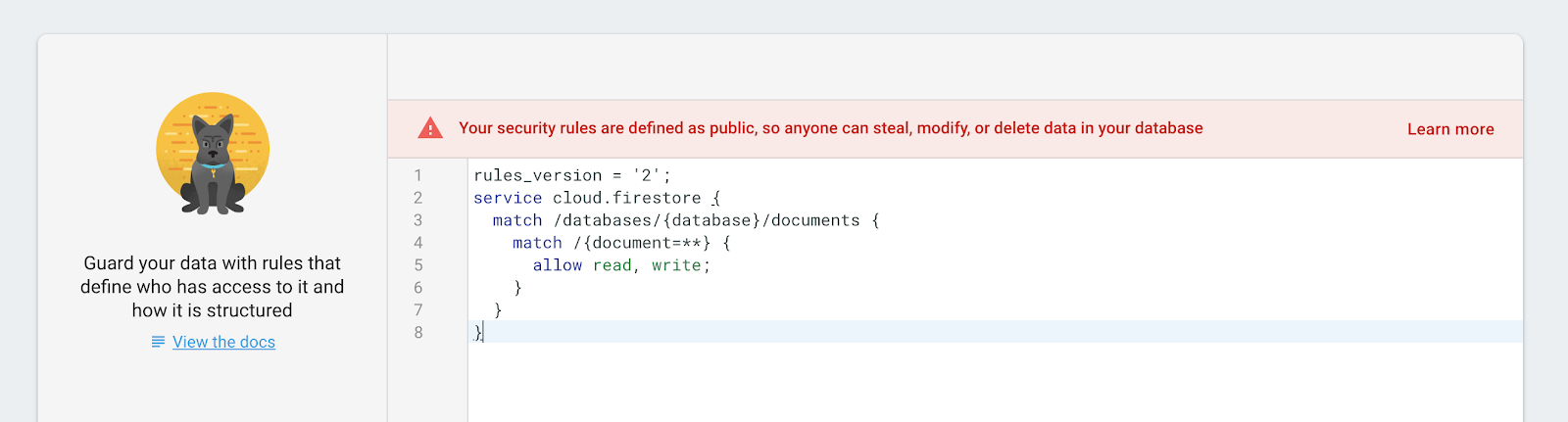
- 앱이 데이터를 쓰는 컬렉션을 식별합니다.
match /databases/{database}/documents에서 보호할 컬렉션을 식별합니다.
rules_version = '2';
service cloud.firestore {
match /databases/{database}/documents {
match /guestbook/{entry} {
// You'll add rules here in the next step.
}
}
각 방명록 문서에서 인증 UID를 필드로 사용했기 때문에 인증 UID를 가져와서 문서에 쓰려고 시도하는 사용자에게 일치하는 인증 UID가 있는지 확인할 수 있습니다.
- 읽기 및 쓰기 규칙을 규칙 세트에 추가합니다.
rules_version = '2';
service cloud.firestore {
match /databases/{database}/documents {
match /guestbook/{entry} {
allow read: if request.auth.uid != null;
allow write:
if request.auth.uid == request.resource.data.userId;
}
}
}
이제 로그인한 사용자만 방명록의 메시지를 읽을 수 있지만 메시지 작성자만 메시지를 수정할 수 있습니다.
- 데이터 검증을 추가하여 예상된 모든 필드가 문서에 있는지 확인합니다.
rules_version = '2';
service cloud.firestore {
match /databases/{database}/documents {
match /guestbook/{entry} {
allow read: if request.auth.uid != null;
allow write:
if request.auth.uid == request.resource.data.userId
&& "name" in request.resource.data
&& "text" in request.resource.data
&& "timestamp" in request.resource.data;
}
}
}
9. 보너스 단계: 배운 내용 연습하기
참석자의 회신요청 상태 기록
현재 앱에서는 이벤트에 관심이 있을 때만 채팅이 가능합니다. 또한 상대방이 채팅에 참여한다고 말했을 때만 알 수 있습니다.
이 단계에서는 회의를 정리하고 참석 인원수를 알릴 수 있습니다. 앱 상태에 몇 가지 기능을 추가합니다. 첫 번째 기능은 로그인한 사용자가 참석 여부를 지명할 수 있는 기능입니다. 두 번째는 참석 인원을 나타내는 카운터입니다.
- UI 코드가 이 상태와 상호작용할 수 있도록
lib/app_state.dart파일에서ApplicationState의 접근자 섹션에 다음 줄을 추가합니다.
lib/app_state.dart
int _attendees = 0;
int get attendees => _attendees;
Attending _attending = Attending.unknown;
StreamSubscription<DocumentSnapshot>? _attendingSubscription;
Attending get attending => _attending;
set attending(Attending attending) {
final userDoc = FirebaseFirestore.instance
.collection('attendees')
.doc(FirebaseAuth.instance.currentUser!.uid);
if (attending == Attending.yes) {
userDoc.set(<String, dynamic>{'attending': true});
} else {
userDoc.set(<String, dynamic>{'attending': false});
}
}
- 다음과 같이
ApplicationState의init()메서드를 업데이트합니다.
lib/app_state.dart
Future<void> init() async {
await Firebase.initializeApp(
options: DefaultFirebaseOptions.currentPlatform);
FirebaseUIAuth.configureProviders([
EmailAuthProvider(),
]);
// Add from here...
FirebaseFirestore.instance
.collection('attendees')
.where('attending', isEqualTo: true)
.snapshots()
.listen((snapshot) {
_attendees = snapshot.docs.length;
notifyListeners();
});
// ...to here.
FirebaseAuth.instance.userChanges().listen((user) {
if (user != null) {
_loggedIn = true;
_emailVerified = user.emailVerified;
_guestBookSubscription = FirebaseFirestore.instance
.collection('guestbook')
.orderBy('timestamp', descending: true)
.snapshots()
.listen((snapshot) {
_guestBookMessages = [];
for (final document in snapshot.docs) {
_guestBookMessages.add(
GuestBookMessage(
name: document.data()['name'] as String,
message: document.data()['text'] as String,
),
);
}
notifyListeners();
});
// Add from here...
_attendingSubscription = FirebaseFirestore.instance
.collection('attendees')
.doc(user.uid)
.snapshots()
.listen((snapshot) {
if (snapshot.data() != null) {
if (snapshot.data()!['attending'] as bool) {
_attending = Attending.yes;
} else {
_attending = Attending.no;
}
} else {
_attending = Attending.unknown;
}
notifyListeners();
});
// ...to here.
} else {
_loggedIn = false;
_emailVerified = false;
_guestBookMessages = [];
_guestBookSubscription?.cancel();
_attendingSubscription?.cancel(); // new
}
notifyListeners();
});
}
이 코드는 항상 구독하는 쿼리를 추가하여 참석자 수를 확인하고 사용자가 로그인한 상태에서만 활성화되는 두 번째 쿼리를 추가하여 사용자가 참석하는지 확인합니다.
lib/app_state.dart파일 상단에 다음 열거형을 추가합니다.
lib/app_state.dart
enum Attending { yes, no, unknown }
- 새 파일
yes_no_selection.dart를 만들고 라디오 버튼처럼 작동하는 새 위젯을 정의합니다.
lib/yes_no_selection.dart
import 'package:flutter/material.dart';
import 'app_state.dart';
import 'src/widgets.dart';
class YesNoSelection extends StatelessWidget {
const YesNoSelection(
{super.key, required this.state, required this.onSelection});
final Attending state;
final void Function(Attending selection) onSelection;
@override
Widget build(BuildContext context) {
switch (state) {
case Attending.yes:
return Padding(
padding: const EdgeInsets.all(8.0),
child: Row(
children: [
FilledButton(
onPressed: () => onSelection(Attending.yes),
child: const Text('YES'),
),
const SizedBox(width: 8),
TextButton(
onPressed: () => onSelection(Attending.no),
child: const Text('NO'),
),
],
),
);
case Attending.no:
return Padding(
padding: const EdgeInsets.all(8.0),
child: Row(
children: [
TextButton(
onPressed: () => onSelection(Attending.yes),
child: const Text('YES'),
),
const SizedBox(width: 8),
FilledButton(
onPressed: () => onSelection(Attending.no),
child: const Text('NO'),
),
],
),
);
default:
return Padding(
padding: const EdgeInsets.all(8.0),
child: Row(
children: [
StyledButton(
onPressed: () => onSelection(Attending.yes),
child: const Text('YES'),
),
const SizedBox(width: 8),
StyledButton(
onPressed: () => onSelection(Attending.no),
child: const Text('NO'),
),
],
),
);
}
}
}
예 또는 아니요가 선택되지 않은 미확정 상태에서 시작됩니다. 사용자가 참석 여부를 선택하면 해당 옵션은 채워진 버튼으로 강조 표시되며 다른 옵션은 평면 렌더링으로 줄어듭니다.
HomePage의build()메서드를 업데이트하여YesNoSelection를 활용하고, 로그인한 사용자가 참석 여부를 지명할 수 있도록 하고, 이벤트의 참석자 수를 표시합니다.
lib/home_page.dart
Consumer<ApplicationState>(
builder: (context, appState, _) => Column(
crossAxisAlignment: CrossAxisAlignment.start,
children: [
// Add from here...
switch (appState.attendees) {
1 => const Paragraph('1 person going'),
>= 2 => Paragraph('${appState.attendees} people going'),
_ => const Paragraph('No one going'),
},
// ...to here.
if (appState.loggedIn) ...[
// Add from here...
YesNoSelection(
state: appState.attending,
onSelection: (attending) => appState.attending = attending,
),
// ...to here.
const Header('Discussion'),
GuestBook(
addMessage: (message) =>
appState.addMessageToGuestBook(message),
messages: appState.guestBookMessages,
),
],
],
),
),
규칙 추가
이미 몇 가지 규칙을 설정했으므로 버튼과 함께 추가하는 데이터는 거부됩니다. attendees 컬렉션에 대한 추가를 허용하도록 규칙을 업데이트해야 합니다.
attendees컬렉션에서 문서 이름으로 사용한 인증 UID를 가져와 제출자의uid가 작성 중인 문서와 동일한지 확인합니다.
rules_version = '2';
service cloud.firestore {
match /databases/{database}/documents {
// ... //
match /attendees/{userId} {
allow read: if true;
allow write: if request.auth.uid == userId;
}
}
}
이렇게 하면 비공개 데이터가 없지만 생성자만 업데이트할 수 있으므로 모든 사람이 참석자 목록을 읽을 수 있습니다.
- 데이터 검증을 추가하여 예상된 모든 필드가 문서에 있는지 확인합니다.
rules_version = '2';
service cloud.firestore {
match /databases/{database}/documents {
// ... //
match /attendees/{userId} {
allow read: if true;
allow write: if request.auth.uid == userId
&& "attending" in request.resource.data;
}
}
}
- 선택사항: 앱에서 버튼을 클릭하여 Firebase Console의 Firestore 대시보드에 결과를 확인합니다.
앱 미리보기
|
|
|
|
10. 수고하셨습니다.
지금까지 Firebase를 사용하여 대화형 실시간 웹 앱을 빌드했습니다.